Dell PowerEdge R220 User Manual [zh]
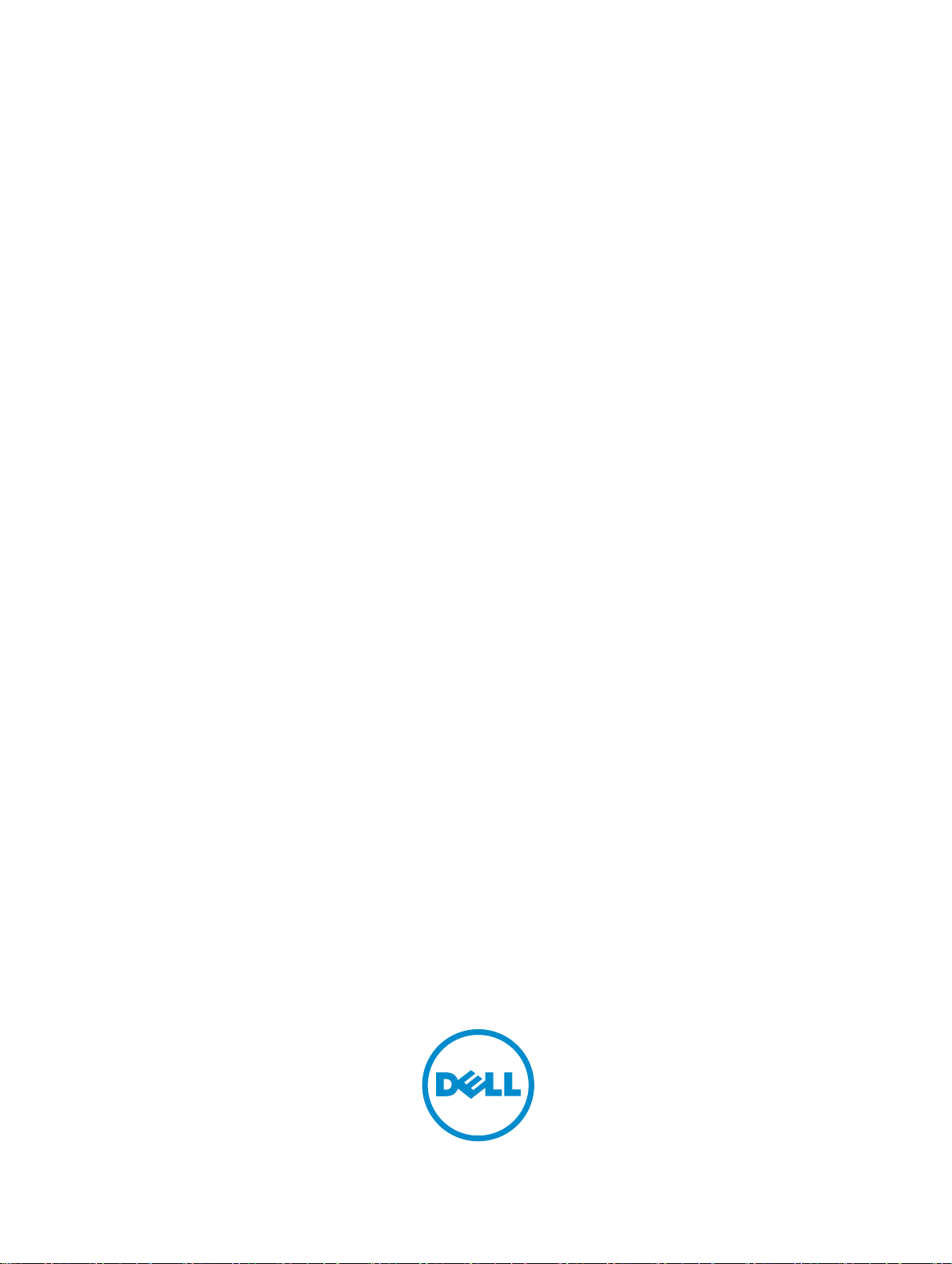
Dell PowerEdge R220
用户手册
管制型号: E10S
管制类型: E10S003
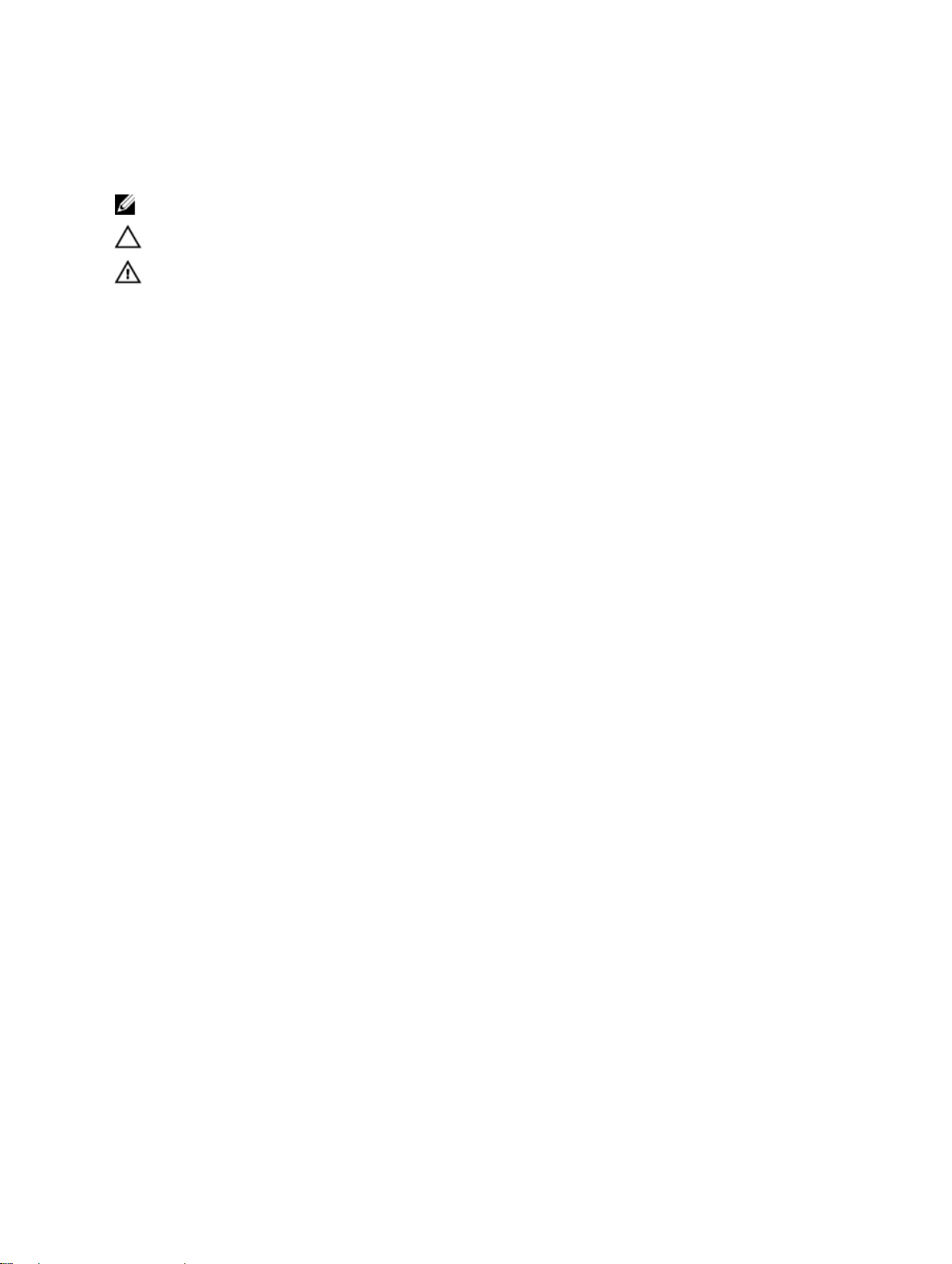
注、小心和警告
注: “注”表示可以帮助您更好地使用计算机的重要信息。
小心: “小心”表示可能会损坏硬件或导致数据丢失,并说明如何避免此类问题。
警告: “警告”表示可能会造成财产损失、人身伤害甚至死亡。
版权所有 © 2015 Dell Inc. 保留所有权利。本产品受美国、国际版权和知识产权法律保护。Dell™ 和 Dell 徽标是 Dell Inc.
在美国和/或其他司法管辖区的商标。所有此处提及的其他商标和产品名称可能是其各自所属公司的商标。
2015 - 05
Rev. A02
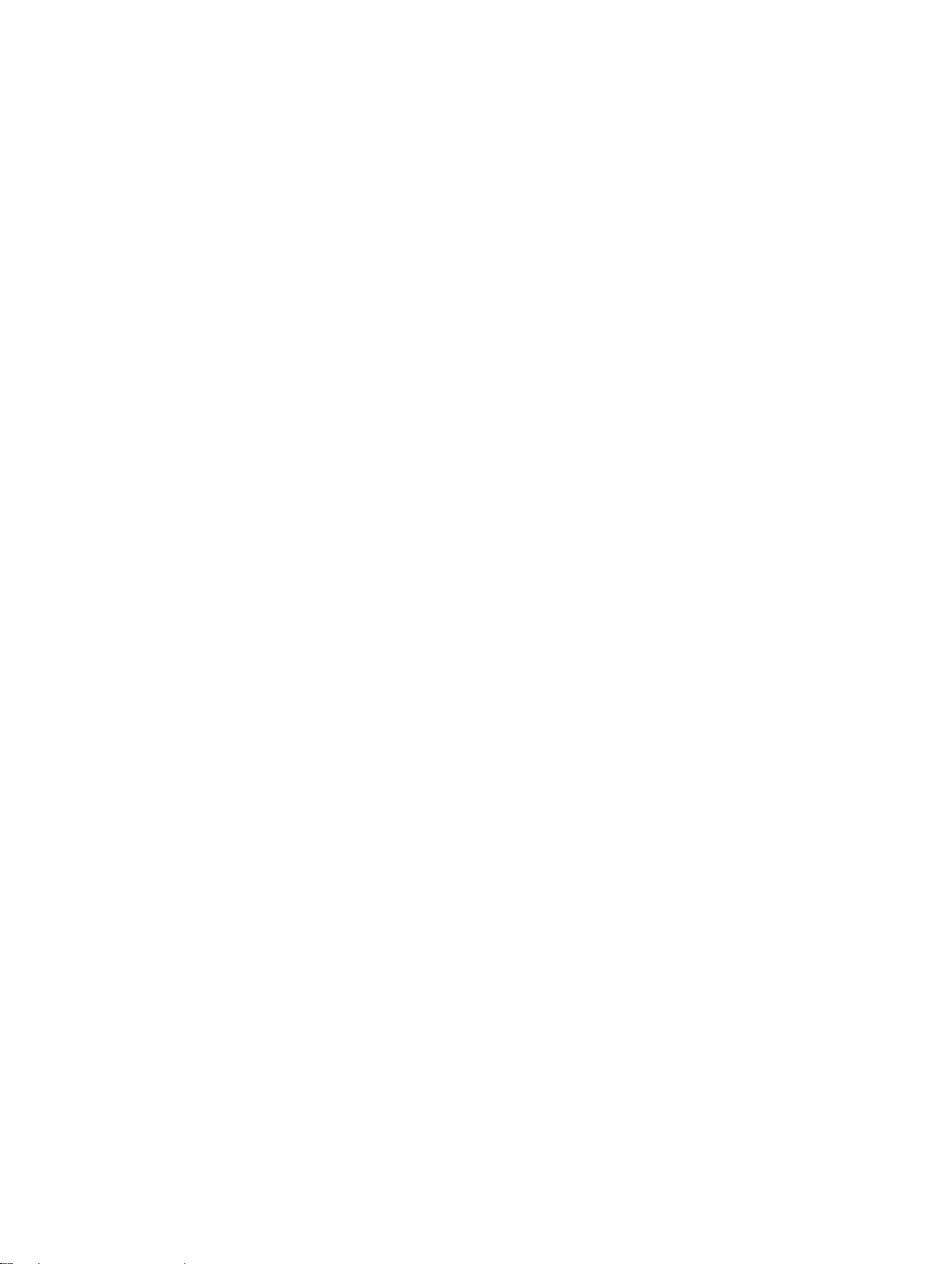
目录
1 关于系统...................................................................................................................7
前面板功能部件和指示灯........................................................................................................................7
背面板功能部件和指示灯....................................................................................................................... 9
NIC 指示灯代码....................................................................................................................................10
相关说明文件........................................................................................................................................10
快速资源定位器...............................................................................................................................11
2 使用系统设置程序和引导管理器..........................................................................12
选择系统引导模式.................................................................................................................................12
进入系统设置........................................................................................................................................13
响应错误消息.................................................................................................................................. 13
使用系统设置程序导航键................................................................................................................13
系统设置程序选项...........................................................................................................................13
系统密码和设置密码功能................................................................................................................21
进入 UEFI 引导管理器.....................................................................................................................23
嵌入式系统管理.............................................................................................................................. 25
iDRAC 设置公用程序......................................................................................................................25
3 安装和卸下系统组件.............................................................................................27
建议工具...............................................................................................................................................27
前挡板(可选).................................................................................................................................... 27
安装前挡板......................................................................................................................................27
卸下前挡板......................................................................................................................................27
打开与合上系统护盖............................................................................................................................ 28
打开系统护盖..................................................................................................................................28
合上系统护盖..................................................................................................................................28
系统内部...............................................................................................................................................29
机箱防盗开关....................................................................................................................................... 29
卸下机箱防盗开关.......................................................................................................................... 30
安装机箱防盗开关.......................................................................................................................... 30
光盘驱动器(可选).............................................................................................................................31
卸下光盘驱动器 ............................................................................................................................. 31
安装光盘驱动器 ............................................................................................................................. 32
硬盘驱动器........................................................................................................................................... 33
卸下 3.5 英寸硬盘驱动器固定框架................................................................................................. 33
安装 3.5 英寸硬盘驱动器固定框架................................................................................................. 34
从硬盘驱动器固定框架卸下 3.5 英寸硬盘驱动器........................................................................... 35
在硬盘驱动器固定框架中安装 3.5 英寸硬盘驱动器........................................................................36
3
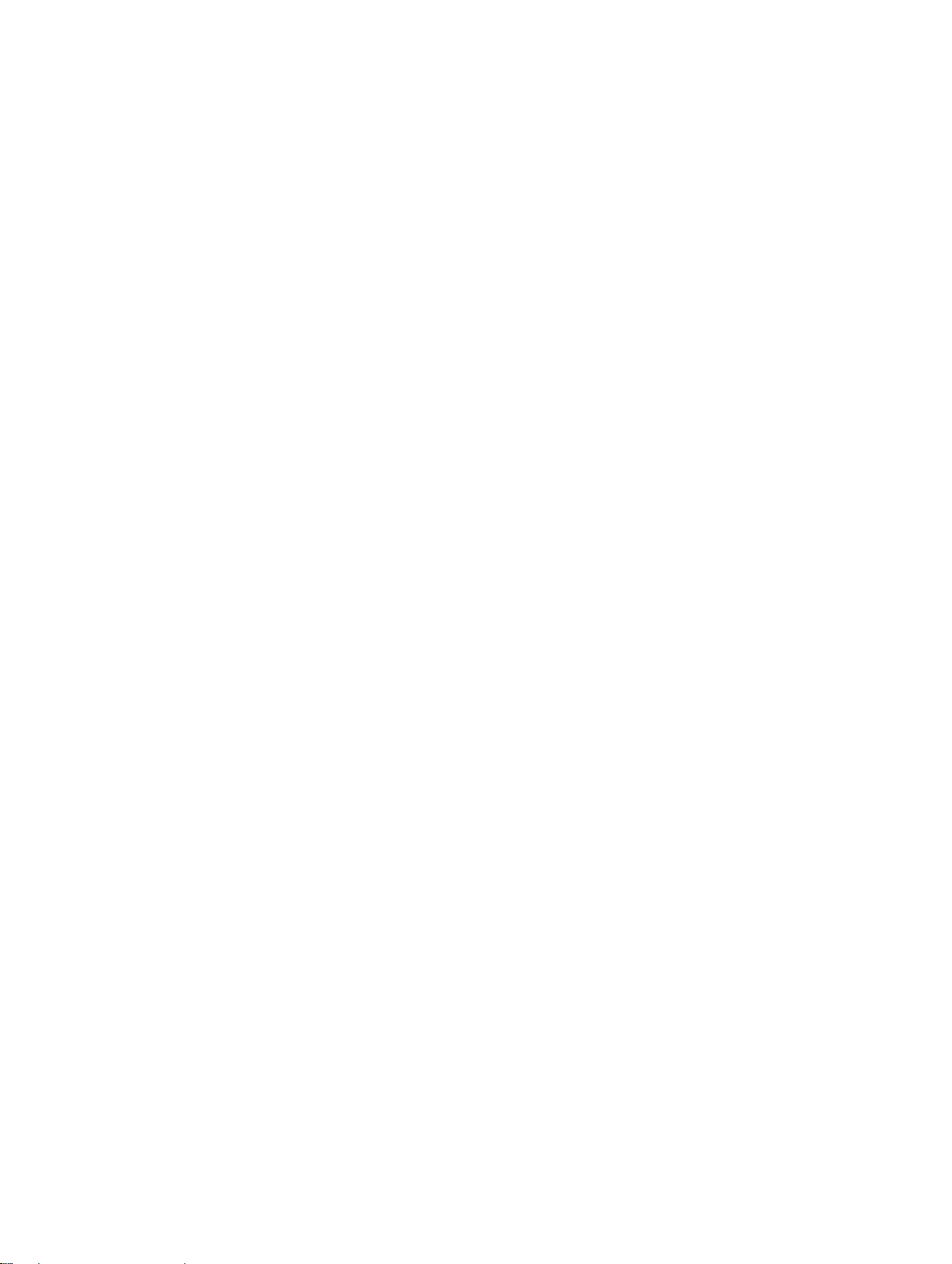
卸下 2.5 英寸硬盘驱动器固定框架................................................................................................. 36
安装 2.5 英寸硬盘驱动器固定框架................................................................................................. 37
从硬盘驱动器固定框架卸下 2.5 英寸硬盘驱动器............................................................................37
在硬盘驱动器固定框架中安装 2.5 英寸硬盘驱动器........................................................................38
LED 模块.............................................................................................................................................. 38
卸下 LED 模块................................................................................................................................ 38
安装 LED 模块................................................................................................................................ 39
控制面板...............................................................................................................................................39
卸下控制面板................................................................................................................................. 40
安装控制面板..................................................................................................................................41
冷却风扇............................................................................................................................................... 41
卸下冷却风扇..................................................................................................................................41
安装冷却风扇..................................................................................................................................42
冷却导流罩...........................................................................................................................................43
卸下冷却导流罩..............................................................................................................................43
安装冷却导流罩..............................................................................................................................43
系统内存...............................................................................................................................................44
一般内存模块安装原则...................................................................................................................45
内存配置示例..................................................................................................................................45
卸下内存模块..................................................................................................................................45
安装内存模块................................................................................................................................. 46
内部 USB 存储钥匙(可选)................................................................................................................ 47
卸下和安装内部 USB 盘................................................................................................................. 48
扩展卡和扩展卡提升板.........................................................................................................................48
扩展卡安装原则..............................................................................................................................48
扩展卡类型和外形规格...................................................................................................................49
卸下扩展卡..................................................................................................................................... 49
安装扩展卡..................................................................................................................................... 50
卸下扩展卡提升板...........................................................................................................................51
安装扩展卡提升板...........................................................................................................................51
iDRAC7 Enterprise 卡(可选)............................................................................................................52
卸下 iDRAC7 Enterprise 卡............................................................................................................ 52
安装 iDRAC7 Enterprise 卡............................................................................................................ 53
系统电池...............................................................................................................................................53
更换系统电池..................................................................................................................................53
处理器.................................................................................................................................................. 54
卸下处理器..................................................................................................................................... 54
安装处理器..................................................................................................................................... 56
电源设备...............................................................................................................................................57
卸下电源设备..................................................................................................................................57
安装电源设备..................................................................................................................................58
系统板.................................................................................................................................................. 58
4
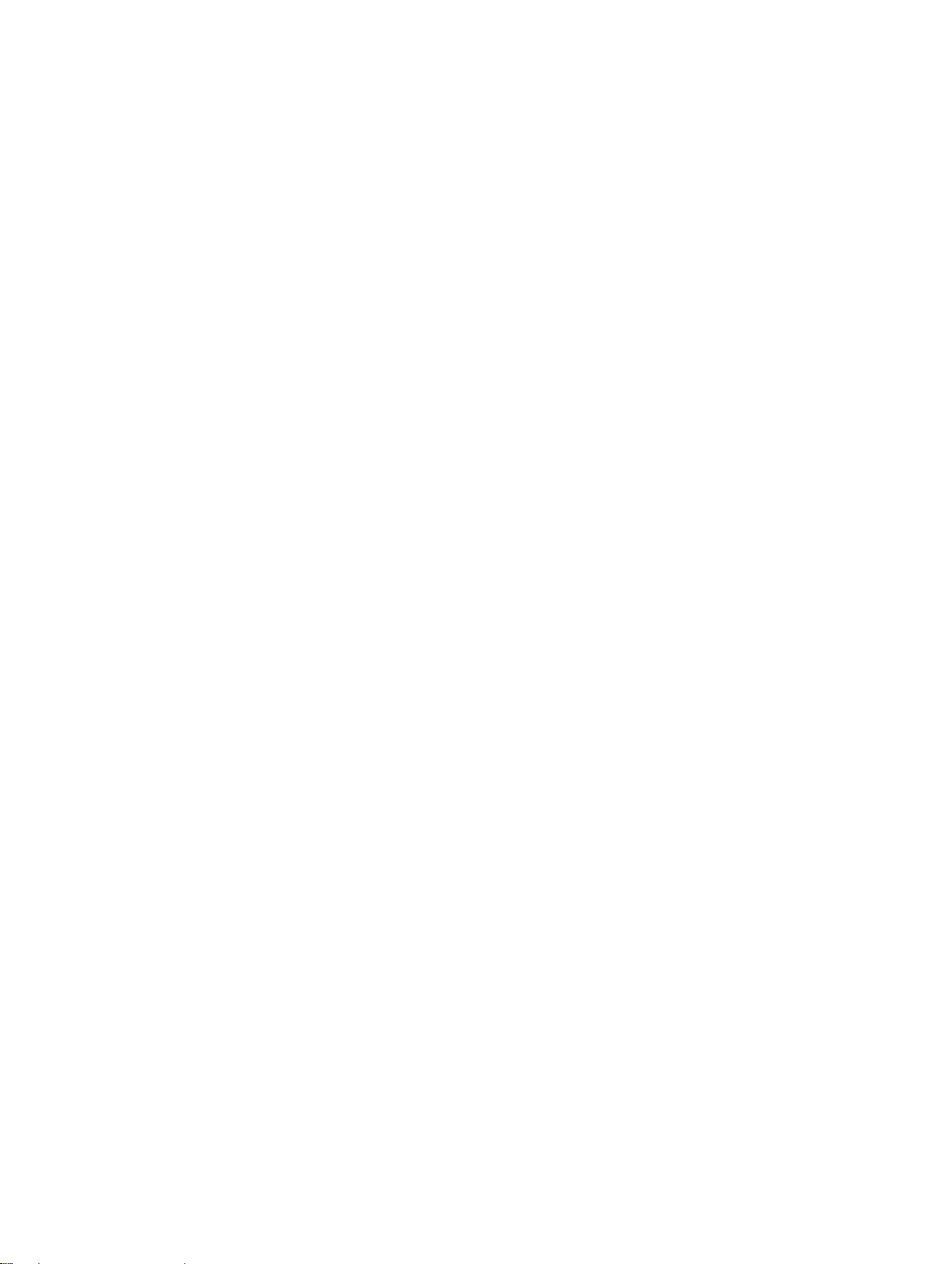
卸下系统板..................................................................................................................................... 58
安装系统板.....................................................................................................................................60
4 系统故障排除........................................................................................................ 62
安全第一 — 为您和您的系统着想........................................................................................................ 62
系统启动失败故障排除.........................................................................................................................62
外部连接故障排除................................................................................................................................ 62
视频子系统故障排除............................................................................................................................ 62
USB 设备故障排除................................................................................................................................62
串行 I/O 设备故障排除.........................................................................................................................63
NIC 故障排除....................................................................................................................................... 63
受潮系统故障排除................................................................................................................................ 63
受损系统故障排除................................................................................................................................64
系统电池故障排除................................................................................................................................ 65
电源设备故障排除................................................................................................................................ 65
冷却问题故障排除................................................................................................................................ 65
冷却风扇故障排除................................................................................................................................66
系统内存故障排除................................................................................................................................66
内部 U 盘故障排除............................................................................................................................... 67
SD 卡故障排除......................................................................................................................................67
Troubleshooting an optical drive....................................................................................................... 68
硬盘驱动器故障排除............................................................................................................................ 68
扩展卡故障排除....................................................................................................................................69
处理器故障排除....................................................................................................................................69
5 使用系统诊断程序.................................................................................................70
Dell 嵌入式系统诊断程序.....................................................................................................................70
何时使用嵌入式系统诊断程序........................................................................................................ 70
运行嵌入式系统诊断程序............................................................................................................... 70
系统诊断程序控件.......................................................................................................................... 70
6 跳线和连接器........................................................................................................ 72
系统板跳线设置.................................................................................................................................... 72
系统板连接器........................................................................................................................................73
禁用已忘记的密码................................................................................................................................ 74
7 技术规格................................................................................................................ 75
8 系统消息................................................................................................................ 78
系统错误消息........................................................................................................................................78
警告信息...............................................................................................................................................87
诊断消息...............................................................................................................................................87
5
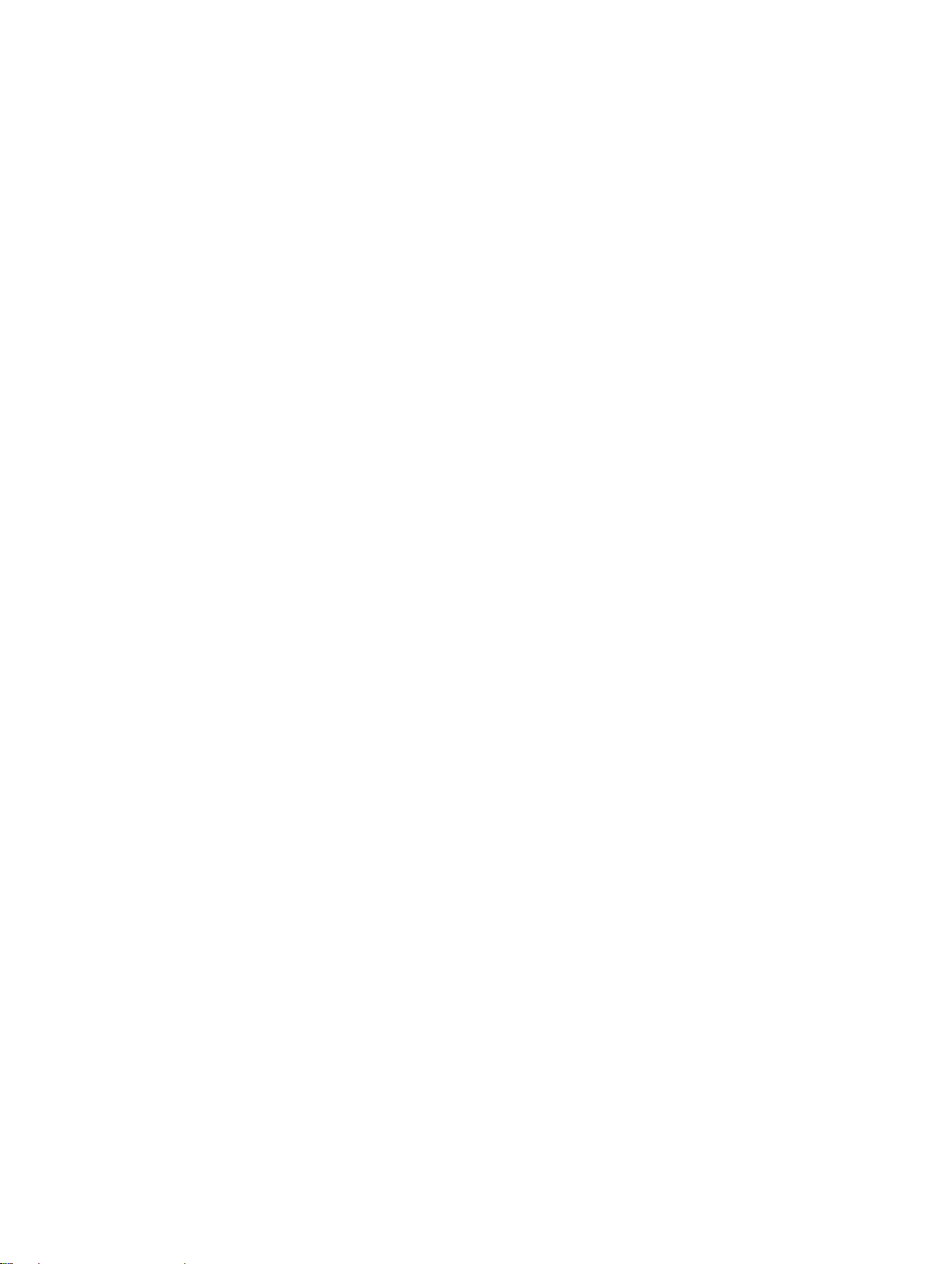
警报消息...............................................................................................................................................87
9 获得帮助................................................................................................................88
联系 Dell.............................................................................................................................................. 88
找到您的系统服务标签.........................................................................................................................88
说明文件反馈....................................................................................................................................... 88
快速资源定位器....................................................................................................................................88
6
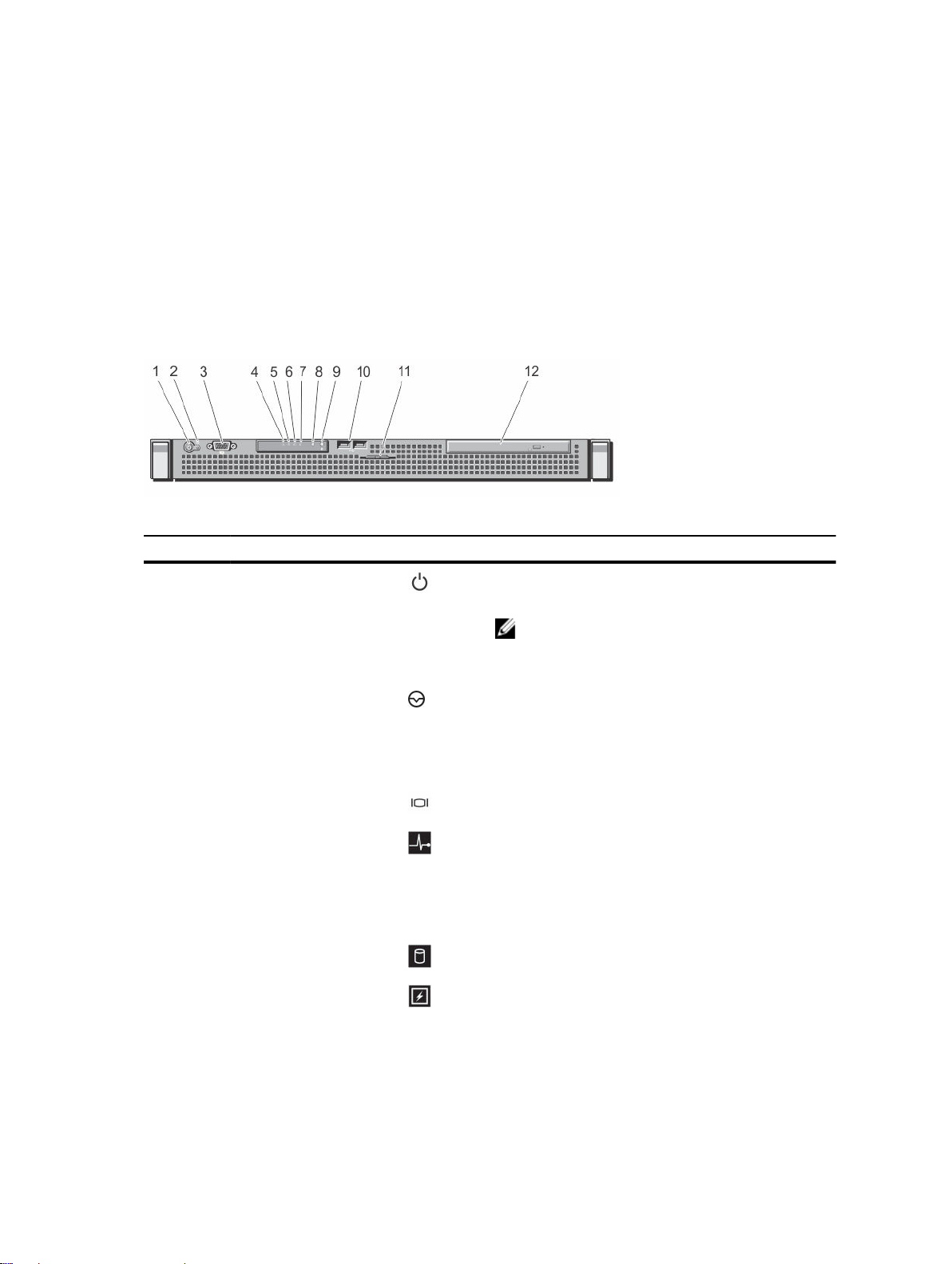
关于系统
前面板功能部件和指示灯
图 1: 前面板功能部件和指示灯
项目 指示灯、按钮或连接器 图标 说明
1
1
2
3
4
5
6
通电指示灯、电源按钮 通电指示灯在系统开机时亮起。电源按钮控制到系统
的电源设备输出。
注: 对于兼容 ACPI 的操作系统,使用电源按钮
关闭系统可以在系统电源关闭前执行正常有序的
关机操作。
NMI 按钮
视频连接器 允许您将 VGA 显示屏连接到系统。
运行状况指示灯 如果系统打开并且运行状况良好,指示灯将呈稳定蓝
硬盘驱动器指示灯
电子指示灯 如果系统遇到电源错误(例如,电压超出范围,或电
用于在运行某些操作系统时对软件和设备驱动程序错
误进行故障排除。可以用回形针的末端按压此按钮。
只有在合格的支持人员指导下或操作系统说明文件要
求的情况下使用此按钮。
色亮起。
如果系统打开或处于待机状态,指示灯将呈琥珀色闪
烁,表示存在任何错误(例如,风扇或硬盘驱动器故
障)
指示灯呈绿色闪烁,表示硬盘驱动器活动。
源设备或稳压器出现故障
烁。
),指示灯将呈琥珀色闪
7
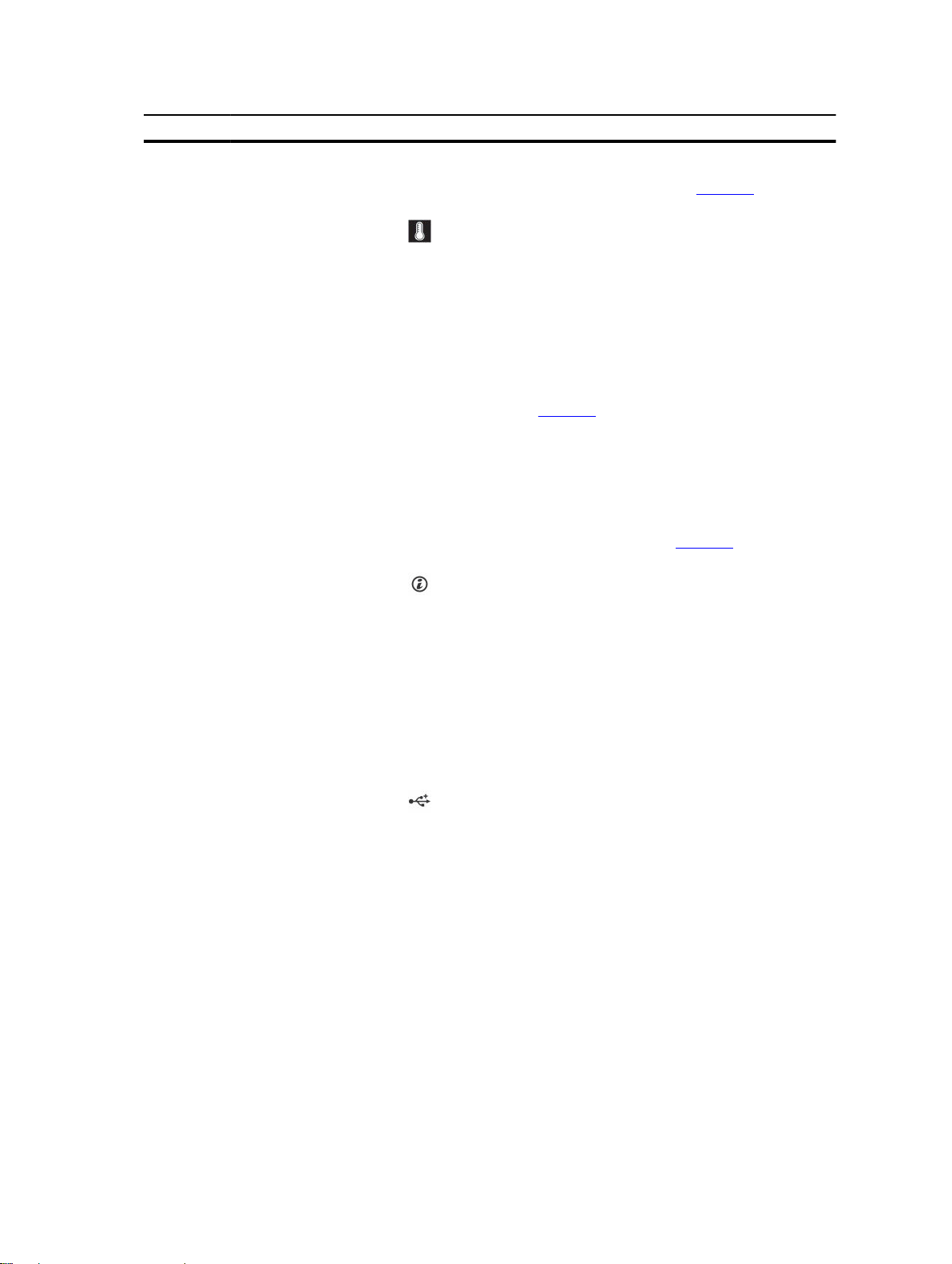
项目 指示灯、按钮或连接器 图标 说明
请参阅 System Event Log(系统事件日志)或系统消
息了解特定问题。通过卸下并重新安装以重置电源设
备。如果问题仍然存在
,请参阅获得帮助。
7
8
9
温度指示灯 如果系统遇到散热错误(例如,温度超出范围或风扇
故障
),指示灯将呈琥珀色闪烁。
确保不存在以下任何情况:
• 冷却风扇被卸下或出现故障。
• 系统护盖、冷却导流罩、EMI 填充面板、内存模
块挡片或后填充挡片被卸下。
• 环境温度太高。
• 外部通风受阻。
请参阅获取帮助。
系统状态指示灯
系统识别按钮 前面板和背面板上的识别按钮可用于定位机架中的特
系统正常运行期间呈蓝色亮起。
系统出现问题而需要引起注意时,呈琥珀色亮起。
• 请参阅“系统事件日志”或系统消息查看此特定问
题。
• 无效的内存配置可能导致系统启动时停机,并且
无任何视频输出。请参阅获取帮助。
定系统。当按下其中一个按钮时,系统正面和背面的
系统状态指示灯闪烁
止。
按下可切换系统 ID 的开和关。
,直至再次按下其中一个按钮为
如果系统在 POST 过程中停止响应,按住系统 ID 按
钮五秒以上,可进入 BIOS 进程模式。
要重设 iDRAC(如果未在 iDRAC 设置中禁用),请
按住该按钮并保持
10
11
12
8
USB 连接器(2 个) 用于将 USB 设备连接到系统。这些端口兼容 USB
2.0
。
系统服务标签 您可以根据需要通过滑出式标签面板记录系统信息,
如服务标签、NIC、MAC 地址等。
光盘驱动器(可选) 一个可选的细长型 SATA DVD-ROM 驱动器或 DVD
+/-RW
驱动器。
15 秒以上。
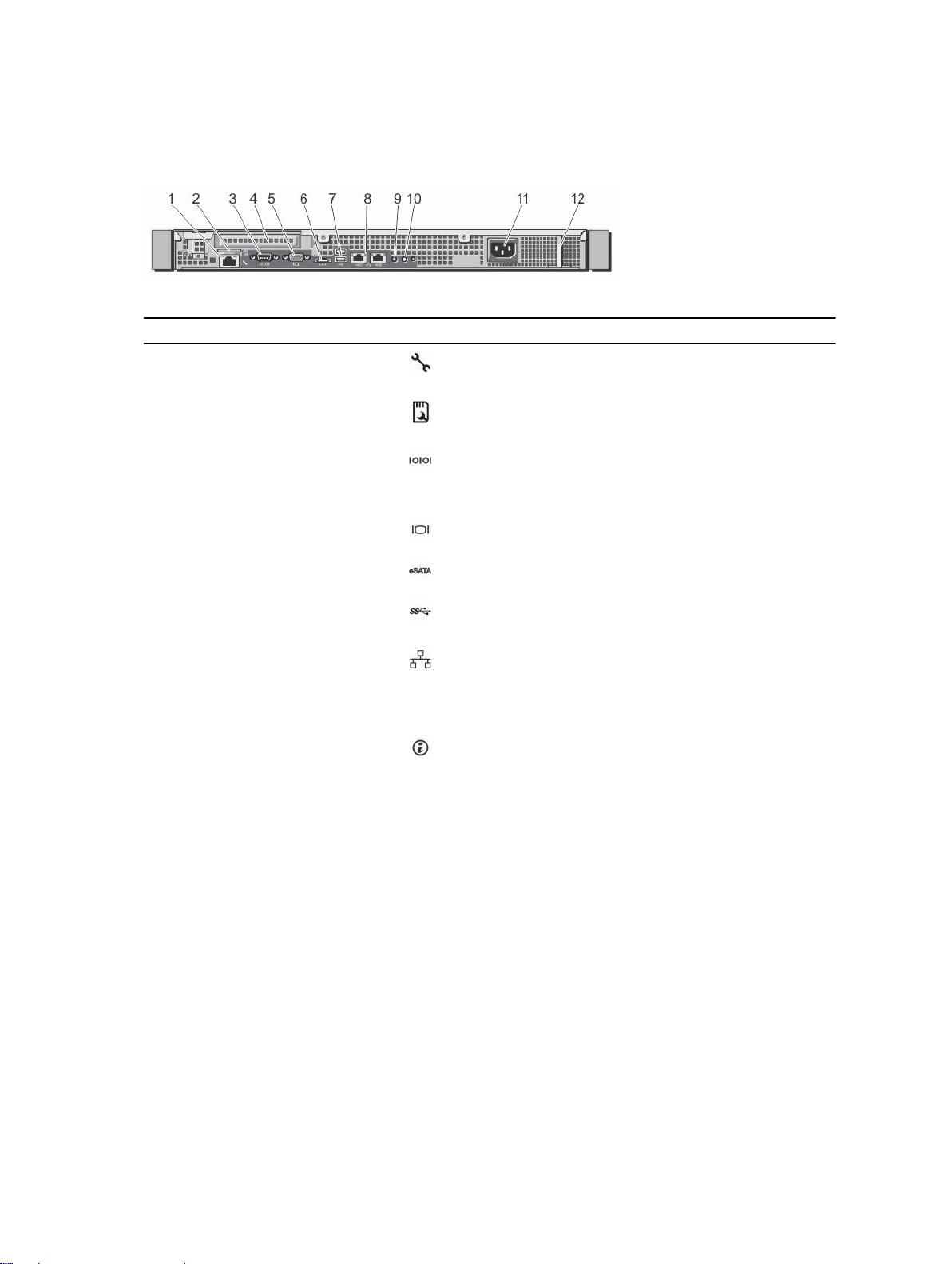
背面板功能部件和指示灯
图 2: 背面板功能部件和指示灯
项目 指示灯、按钮或连接器 图标 说明
1
iDRAC7 Enterprise 端口
(可选)
专用于 iDRAC7 Enterprise 卡的管理端口。
2
3
4
5
6 eSATA
7
8
9
10
vFlash 介质卡插槽(可
选
)
串行连接器 允许您将串行设备连接到系统。
PCIe 扩展卡插槽 用于连接一个小型 PCI Express 扩展卡。
视频连接器 允许您将 VGA 显示屏连接到系统。
USB 连接器(2 个) 允许您将 USB 设备连接到系统。这些端口兼容 USB
以太网连接器(2 个) 两个集成的 10/100/1000 Mbps NIC 连接器。
系统状态指示灯 指示系统的状态。系统正常运行期间呈蓝色亮起。当
系统识别按钮 前面板和背面板上的识别按钮可用于定位机架中的特
用于插入可选的 vFlash 介质卡。
允许您连接其他存储设备。
3.0
。
系统出现问题需要引起注意时呈琥珀色亮起。
定系统。当按下其中一个按钮时,后面板上的系统状
态指示灯将闪烁
按下可切换系统 ID 的开和关。
如果系统在 POST 过程中停止响应,按住系统 ID 按
钮五秒以上,可进入 BIOS 进程模式。
,直至再次按下其中一个按钮为止。
11
12
要重设 iDRAC(如果未在 iDRAC 设置选项中禁
用
),请按住该按钮并保持 15 秒以上。
电源设备 250W 交流电源设备
固定夹 固定电源电缆。
9
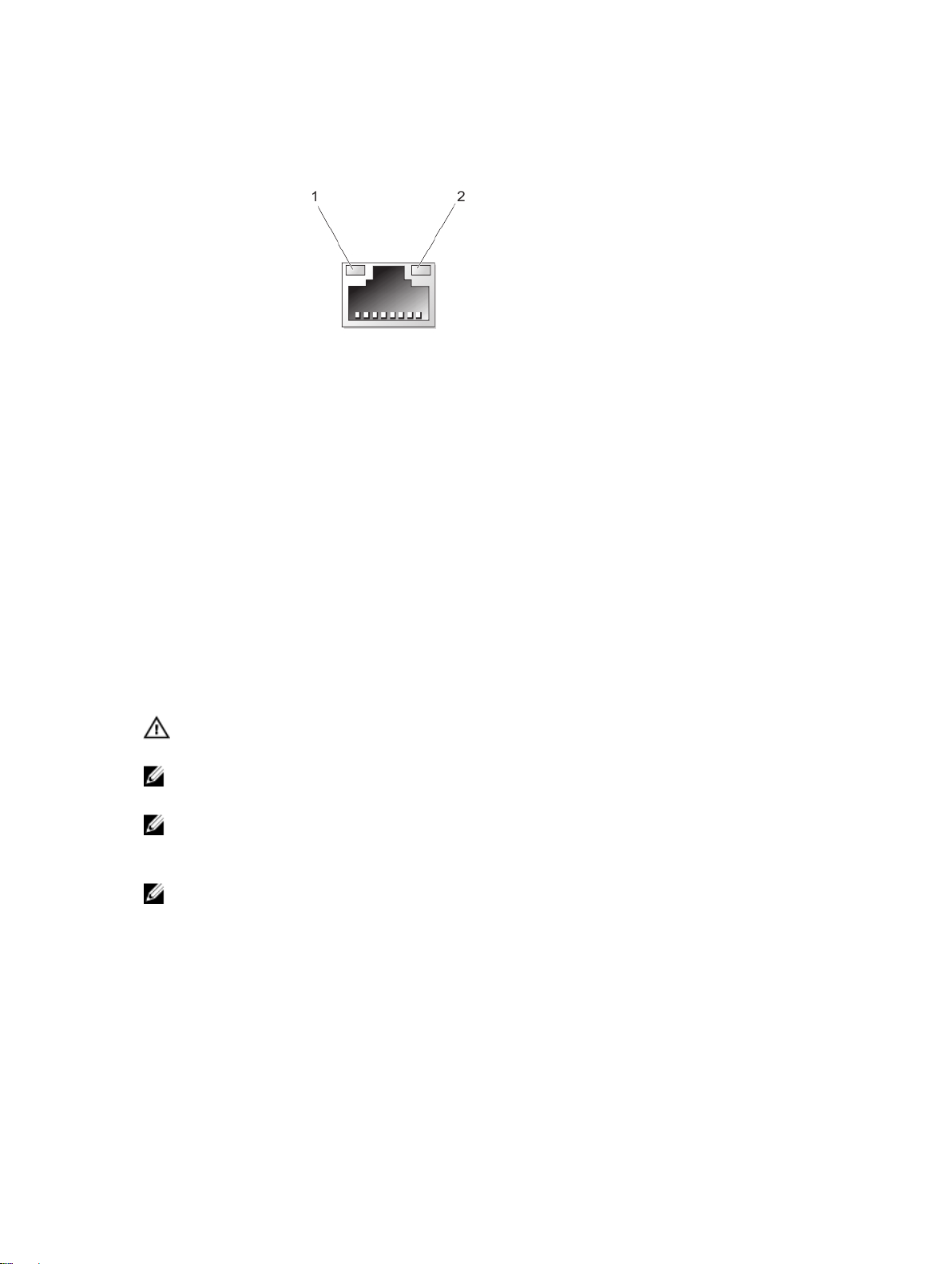
NIC 指示灯代码
图 3: NIC 指示灯
1. 链路指示灯 2. 活动指示灯
Indicator(指示
)
灯
链路和活动指示灯熄灭NIC 未连接至网络。
链路指示灯呈绿色亮起NIC 以其最高端口速度(1 Gbps 或 10 Gbps)连接到有效的网络。
链接指示灯呈琥珀
色亮起
活动指示灯呈绿色闪烁正在发送或接收网络数据。
指示灯代码
NIC 以低于其最高端口速度的速度连接到有效的网络。
相关说明文件
警告: 请参阅系统随附的安全和管制信息。保修信息可能包含在此说明文件中,也可能作为单独的说明文
件提供。
注: 有关所有 Dell Storage 说明文件,请访问 Dell.com/support,然后输入系统服务标签以获取您的系
统说明文件。
注: 有关所有的 Dell OpenManage 说明文件,其中包括 Dell OpenManage Server Administrator User
Guide(Dell OpenManage Server Administrator 用户指南),请转至 Dell.com/
openmanagemanuals
。
注: 有关所有操作系统说明文件,请访问 Dell.com/operatingsystemmanuals。
您的产品文档包括:
• Getting Started Guide(使用入门指南)提供系统功能的概述,设置系统和技术规范。您的系统随附有此
说明文件。
•
系统设置单张说明文件
• Owner’s Manual(用户手册)提供有关系统功能的信息,并说明如何排除系统故障以及如何安装或更换系
统组件。
• Administrator’s Guide
• Troubleshooting Guide(故障排除指南)提供有关软件和系统故障排除的信息。
10
概述如何安装、布线和配置您的系统。
(管理员指南)
提供有关配置和管理系统的信息。
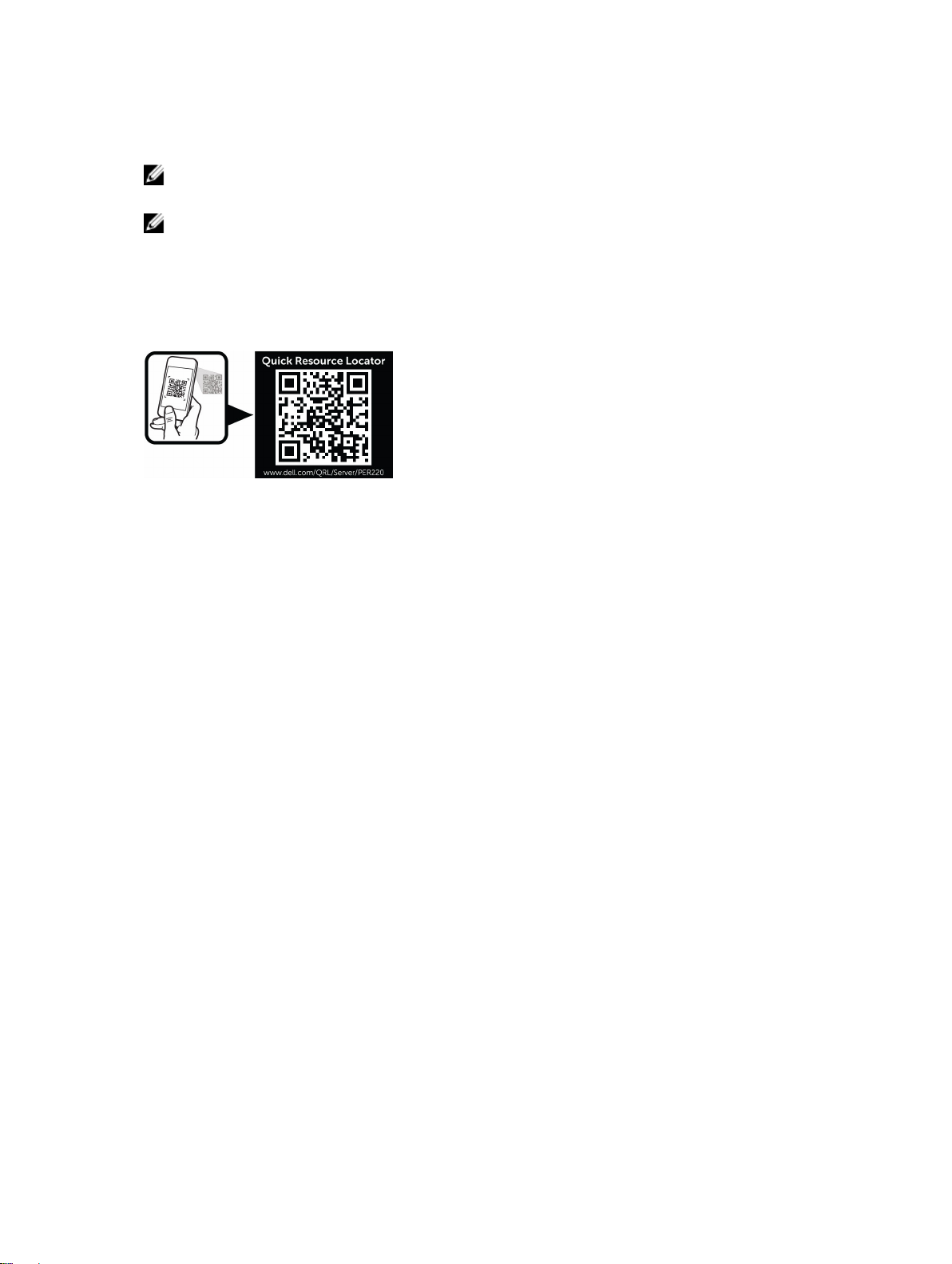
• Dell OpenManage Server Administrator User’s Guide(Dell OpenManage Server Administrator 用户指
南
)提供有关使用 OpenManage Server Administrator 管理 Dell Storage NAS 系统的信息。
注: 要获取更多信息和更新,请访问 Dell.com/support/manuals,并首先阅读这些更新,因为这些更新
通常会取代其他说明文件中的信息。
注: 要获取更多信息和更新,请访问 Dell.com/storagemanuals,并首先阅读这些更新,因为这些更新
通常会取代其他说明文件中的信息。
快速资源定位器
使用快速资源定位器 (QRL) 即时访问系统信息和指南视频。这可以通过访问 Dell.com/QRL 或使用智能手机
和 Dell PowerEdge 系统上型号特定的快速资源 (QR) 代码完成。要试用 QR 代码,请扫描以下图像。
11
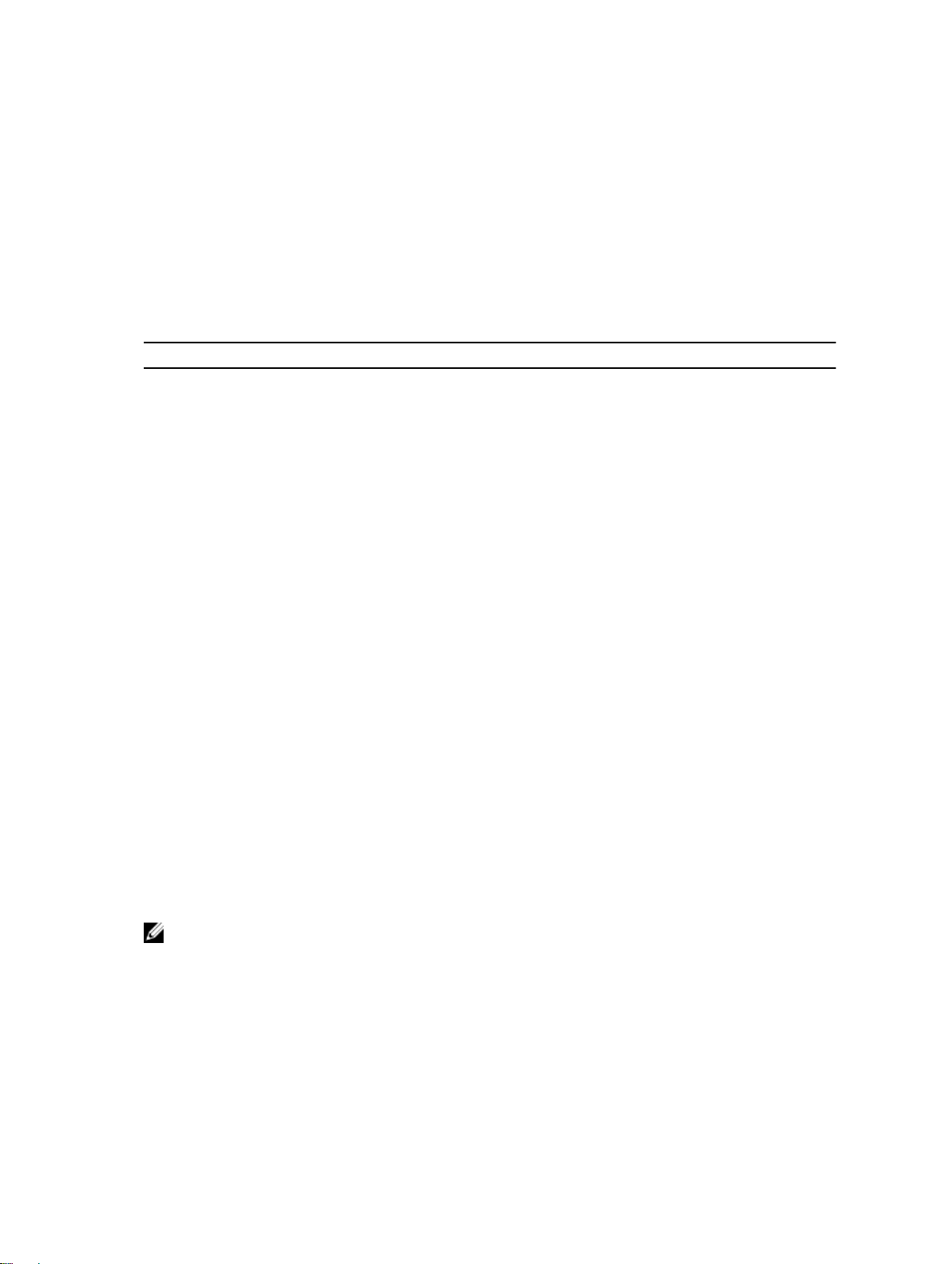
使用系统设置程序和引导管理器
借助系统设置程序可以管理系统硬件和指定 BIOS 级选项。
在启动期间可以使用下列击键访问系统功能:
击键 说明
<F2>
进入系统设置程序。
2
<F10>
<F11>
<F12>
通过系统设置程序,您可以:
• 在添加或删除硬件后更改 NVRAM 设置。
• 查看系统硬件配置。
• 启用或禁用集成设备。
• 设置性能和电源管理阈值。
• 管理系统安全。
可使用以下工具访问系统设置程序:
• 标准图形浏览器,默认启用。
• 文本浏览器,使用 Console Redirection(控制台重定向)启用。
要启用 Console Redirection(控制台重定向),在 System Setup(系统设置)中选择 System BIOS(系统
BIOS) → 在 Serial Communication(串行通信)屏幕中选择 → Serial Communication (串行通信),再
选择 On with Console Redirection(开,启用控制台重定向)。
进入将打开 Dell Lifecycle Controller 2 (LC2) 的系统
服务。
Dell LC2 使用图形用户界面支持系统管理功
能,如操作系统部署、硬件诊断、固件更新以及平台
配置。准确的 LC2 功能组由购买的 iDRAC 许可证决
定。有关详情
Dell LC2 说明文件。
进入 BIOS 引导管理器或统一可扩展固件接口 (UEFI)
引导管理器,具体视系统的引导配置而定。
启动预引导执行环境 (PXE) 引导。
,请参阅 Dell.com/esmmanuals 上的
注: 默认情况下,所选字段的帮助文本显示在图形浏览器中。要在文本浏览器中查看帮助文本,请按
<F1>。
选择系统引导模式
系统设置程序也能供您指定引导模式,以便于安装操作系统:
12
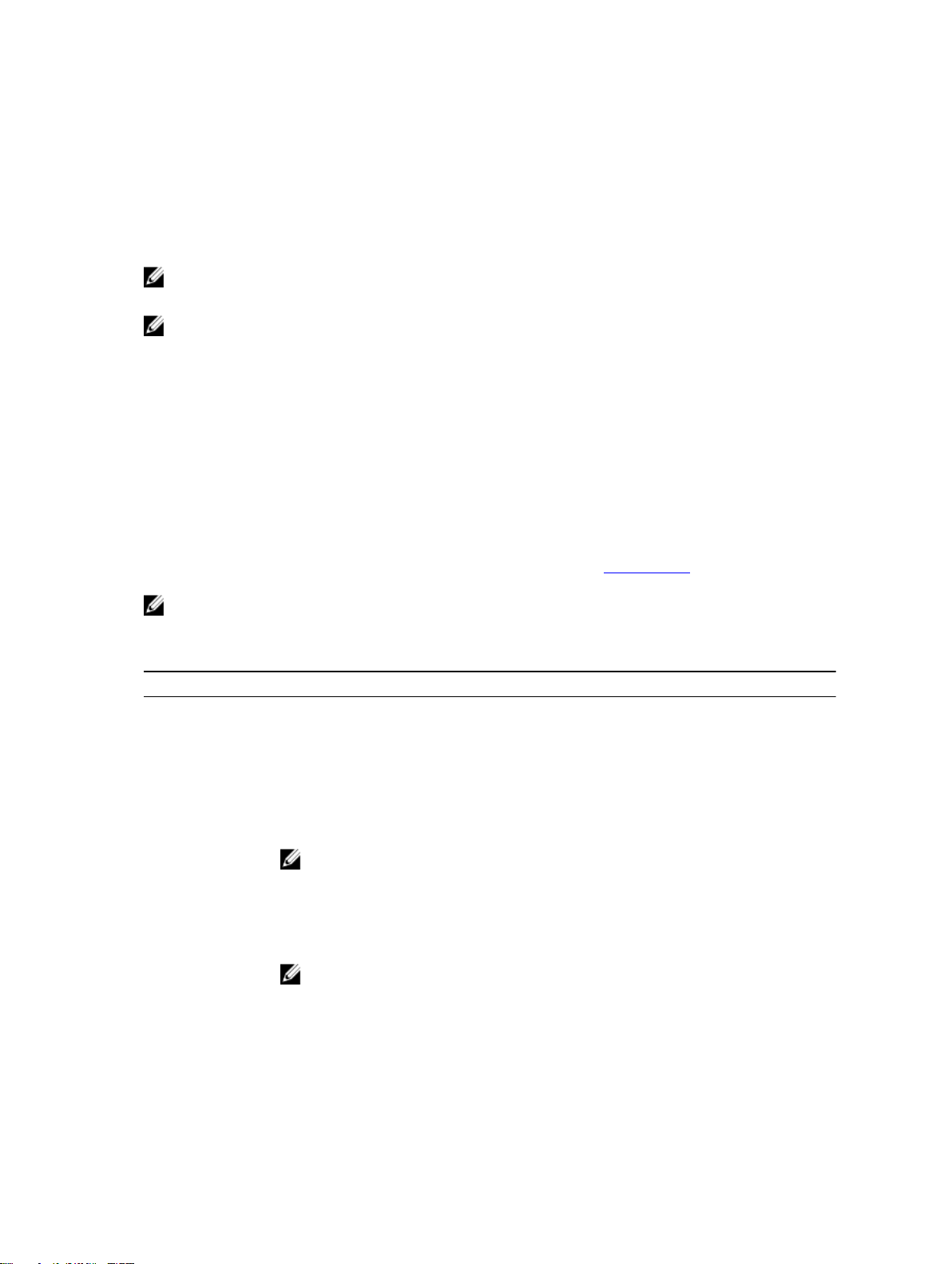
• BIOS 引导模式(默认)是标准的 BIOS 级引导接口。
• UEFI 引导模式是一种基于统一可扩展固件接口 (UEFI)(高于系统 BIOS)规格的增强 64 位引导接口。
必须在系统设置程序的 Boot Settings(引导设置)屏幕的 Boot Mode(引导模式)字段中选择引导模式。在
您指定了引导模式之后,系统便会以指定的引导模式引导,然后您通过该模式继续安装操作系统。然后,您必
须将系统引导为同一引导模式
导致系统在启动时挂起。
注: 操作系统必须与 UEFI 兼容才能从 UEFI 引导模式安装。DOS 和 32 位操作系统不支持 UEFI,只能通
过 BIOS 引导模式进行安装。
注: 有关支持的操作系统的最新信息,请访问 Dell.com/ossupport。
(BIOS 或 UEFI)以访问安装的操作系统。试图从其他引导模式引导操作系统将
进入系统设置
1. 开启或重新启动系统。
2. 看到下列信息时立即按 <F2>:
<F2> = System Setup
如果按 <F2> 键之前已开始载入操作系统,请让系统完成引导过程,然后重新启动系统并重试。
响应错误消息
如果在系统引导时显示错误消息,请记下该消息。有关更多信息,请参阅系统错误消息。
注: 安装内存升级件之后首次启动系统时,系统将显示一条消息,这是正常的。
使用系统设置程序导航键
击键 操作
上箭头键 移至上一字段。
下箭头键 移至下一字段。
<Enter> 键 允许您在所选字段(如适用)中键入值或单击字段中的链接。
空格键 展开或折叠下拉菜单(如适用)。
<Tab> 键 移到下一个目标区域。
注: 仅适用于标准图形浏览器。
<Esc> 键 移至上一页直到您看到主屏幕。在主屏幕中按 <Esc> 将显示一则消息,提示您保存任何
未保存的更改并重新启动系统。
<F1> 键 显示系统设置程序的帮助文件。
注: 对于大多数选项,您所做的任何更改都将被记录下来,但要等到重新启动系统
后才能生效。
系统设置程序选项
13
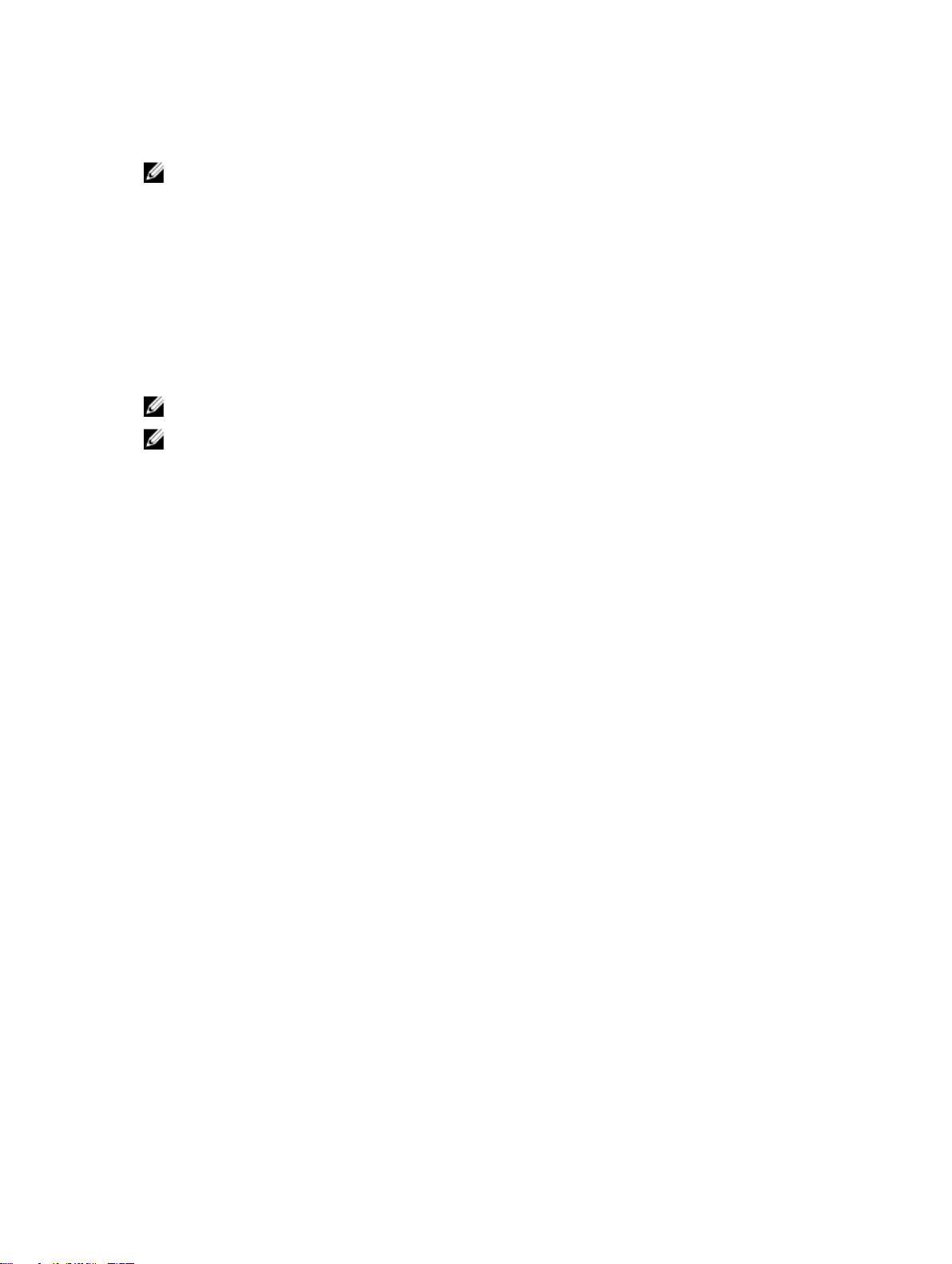
系统设置程序主屏幕
注: 按 <Alt><F> 重设 BIOS 或 UEFI 设置为其默认设置。
菜单项 说明
System BIOS(系
统
BIOS)
iDRAC 设置 此选项用于查看和配置 iDRAC 设置。
Device Settings
(设备设置)
此选项用于查看和配置 BIOS 设置。
此选项用于查看和配置设备设置。
系统 BIOS 屏幕
注: 系统设置的选项会基于系统配置发生变化。
注: 在以下几节中,系统设置的默认设置将在各自选项下列出(如果有)。
菜单项 说明
System
Information
Memory Settings
(内存设置)
Processor Settings
(处理器设置)
SATA Settings
(SATA 设置)
Boot Settings(引
导设置
)
显示有关系统的信息,如系统型号名称、BIOS 版本、服务标签等。
显示与所安装内存有关的信息和选项。
显示与处理器有关的信息和选项,如速度、高速缓存大小等。
显示各选项以启用或禁用集成的 SATA 控制器和端口。
显示各选项以指定引导模式(BIOS 或 UEFI)。可让您修改 UEFI 和 BIOS 引导设置。
Integrated Devices
(集成设备)
Serial
Communication
(串行通信)
System Profile
Settings(系统配置
文件设置
System Security
(系统安全)
Miscellaneous
Settings(其他设
置
14
)
)
显示各选项以启用或禁用集成设备控制器和端口,以及指定相关的功能和选项。
显示各选项以启用或禁用串行端口以及指定相关功能和选项。
显示各选项以更改处理器电源管理设置、内存频率等。
显示各选项以配置系统安全保护设置,如系统密码、设置密码、TPM 安全等。还可启
用或禁用电源和系统上的
显示各选项以更改系统日期、时间等。
NMI 按钮。
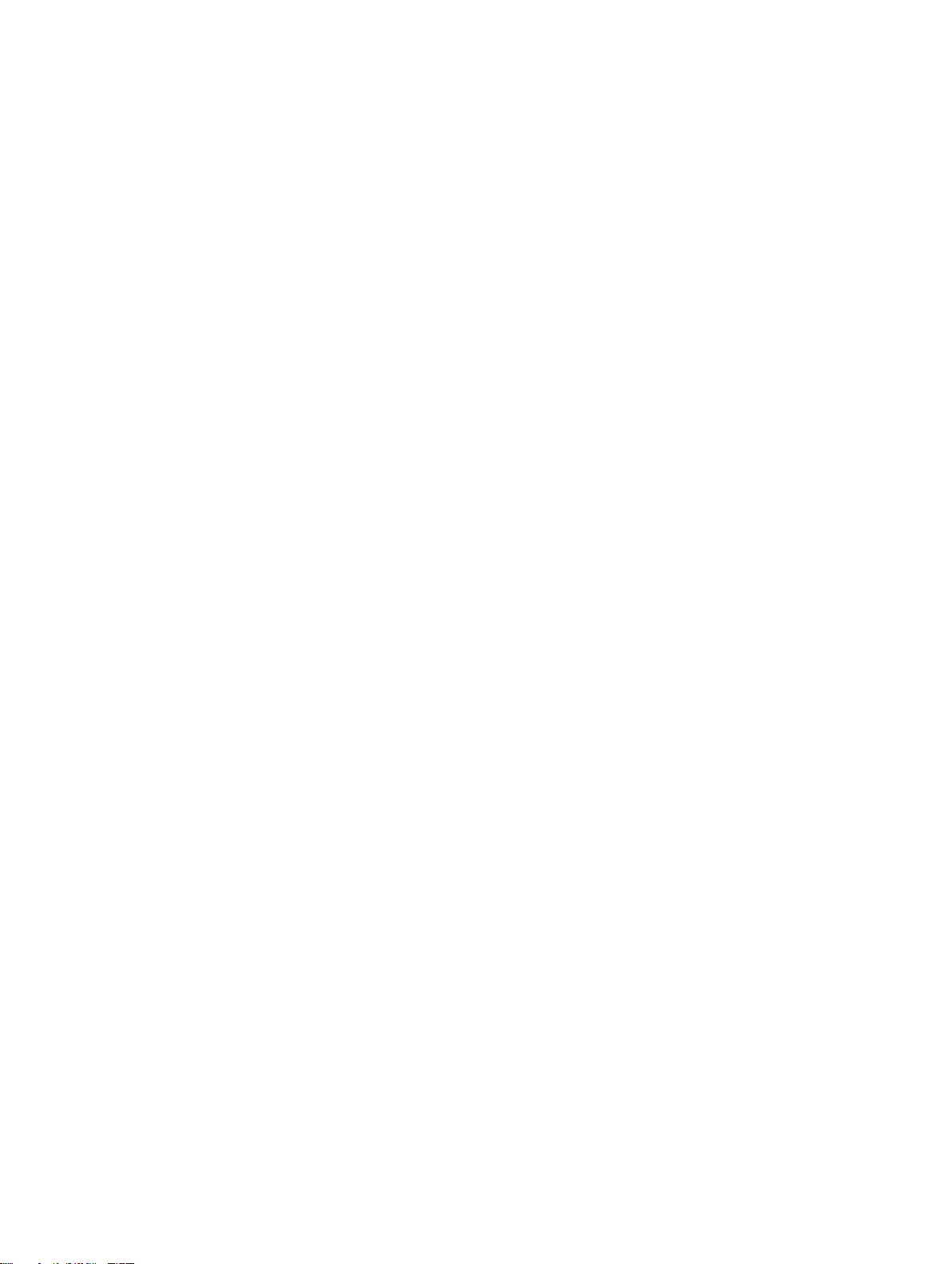
System Information(系统信息)屏幕
菜单项 说明
系统型号名称 显示系统的型号名称。
系统 BIOS 版本 显示系统上安装的 BIOS 版本。
系统服务标签 显示系统服务标签。
系统制造商 显示系统制造商的名称。
系统制造商联系人信息显示系统制造商的联系信息。
系统 CPLD 版本 显示系统的 CPLD 版本。
Memory Settings(内存设置)屏幕
菜单项 说明
System Memory
Size(系统内存大
小
)
System Memory
Type(系统内存类
型
)
System Memory
Speed(系统内存
速度
)
System Memory
Voltage(系统内存
电压
)
Video Memory(视
频内存
)
System Memory
Testing(系统内存
测试
)
显示系统中安装的内存容量。
显示系统中安装的内存类型。
显示系统内存速度。
显示系统内存电压。
显示视频内存容量。
指定系统内存测试是否在系统引导期间运行。选项包括 Enabled(启用)和 Disabled
(禁用)。默认情况下,System Memory Testing(系统内存测试)选项设置为
Disabled(禁用)。
Processor Settings(处理器设置)屏幕
菜单项 说明
逻辑处理器 允许您启用或禁用逻辑处理器并显示逻辑处理器数目。如果 Logical Processor(逻辑
处理器
)选项设置为 Enabled(启用),BIOS 将显示所有逻辑处理器。如果此选项设
置为 Disabled(禁用),则 BIOS 对每个核心仅显示一个逻辑处理器。默认情况下,
Logical Processor(逻辑处理器)选项设置为 Enabled(启用)。
虚拟化技术 允许您启用或禁用为虚拟化提供的其它硬件功能。默认情况下,Virtualization
Technology
(虚拟化技术)选项设置为 Enabled(启用)。
15
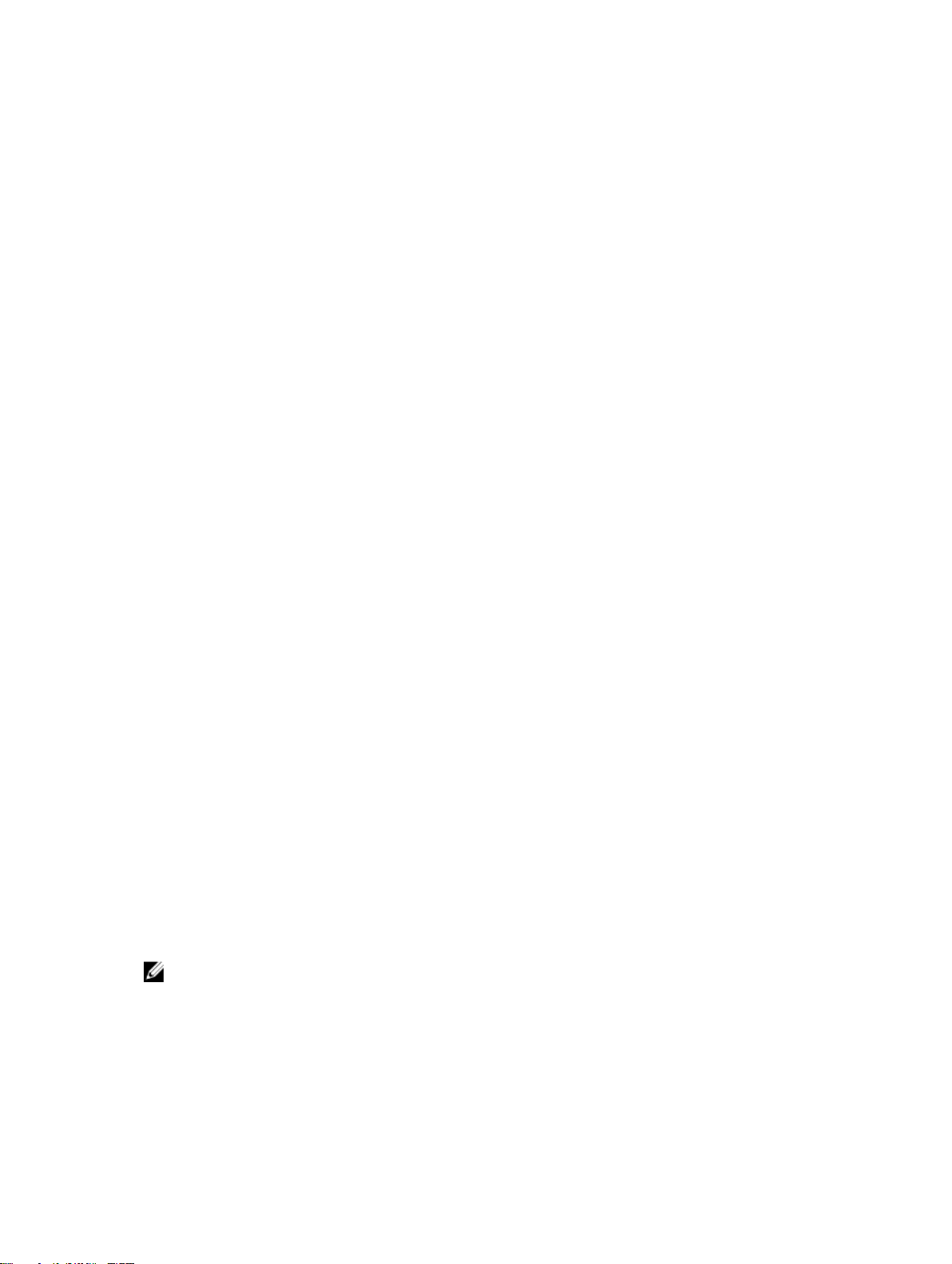
菜单项 说明
相邻的高速缓存行
预先访存
硬件预取器 允许您启用或禁用硬件预先访存技术。默认情况下,Hardware Prefetcher(硬件预先
DCU 流转化器预取器允许您启用或禁用数据高速缓存设备流转化器预先访存技术。默认情况下,DCU
DCU IP 预取器 允许您启用或禁用数据高速缓存设备 IP 预先访存技术。默认情况下,DCU IP
执行禁用 允许您启用或禁用执行禁用内存保护技术。默认情况下,Execute Disable(执行禁
每个处理器的核心数量允许您控制每个处理器中已启用核心的数量。默认情况下,Number of Cores per
处理器 64 位支持 指定处理器是否支持 64 位扩展。
处理器核心速率 显示处理器的最大核心频率。
系列-型号-步进编号按照 Intel 的定义显示处理器的系列、型号和步进编号。
品牌 显示处理器报告的品牌名称。
2 级高速缓存 显示 L2 高速缓存总和。
允许您最优化系统需要顺序内存访问高利用率的应用程序。默认情况下,Adjacent
Cache Line Prefetch
可对需要随机内存访问高利用率的应用程序禁用此选项。
访存技术
Streamer Prefetcher
Prefetcher
用
Processor
)选项设置为 Enabled(启用)。
(DCU IP 预先访存技术)选项设置为 Enabled(启用)。
)选项设置为 Enabled(启用)。
(每个处理器的核心数量)选项设置为 All(全部)。
(相邻的高速缓存行预先访存)选项设置为 Enabled(启用)。
(DCU 流转化器预先访存技术)选项设置为 Enabled(启用)。
3 级高速缓存 显示 L3 高速缓存总和。
核心数量 显示每个处理器的内核数。
SATA Settings(SATA 设置)屏幕
菜单项 说明
嵌入式 SATA 允许将嵌入式 SATA 设置为 Off(关)、ATA、AHCI 或 RAID 模式。默认情况下,
Embedded SATA(
Port A(端口 A) Auto(自动)为连接至 SATA 端口 A 的设备启用 BIOS 支持。默认情况下,端口 A 设
置为
Auto(自动)。
Port B(端口 B) Auto(自动)为连接至 SATA 端口 B 的设备启用 BIOS 支持。默认情况下,端口 B 设
置为
Auto(自动)。
eSATA
注: 端口 A 和 B 用于硬盘驱动器,eSATA 端口用于外部硬盘驱动器和光盘驱动器(CD/DVD)。
Auto(自动)为连接至 eSATA 端口的设备启用 BIOS 支持。默认情况下,eSATA 端口
设置为
Auto(自动)。
嵌入式 SATA)设置为 AHCI Mode(AHCI 模式)。
16
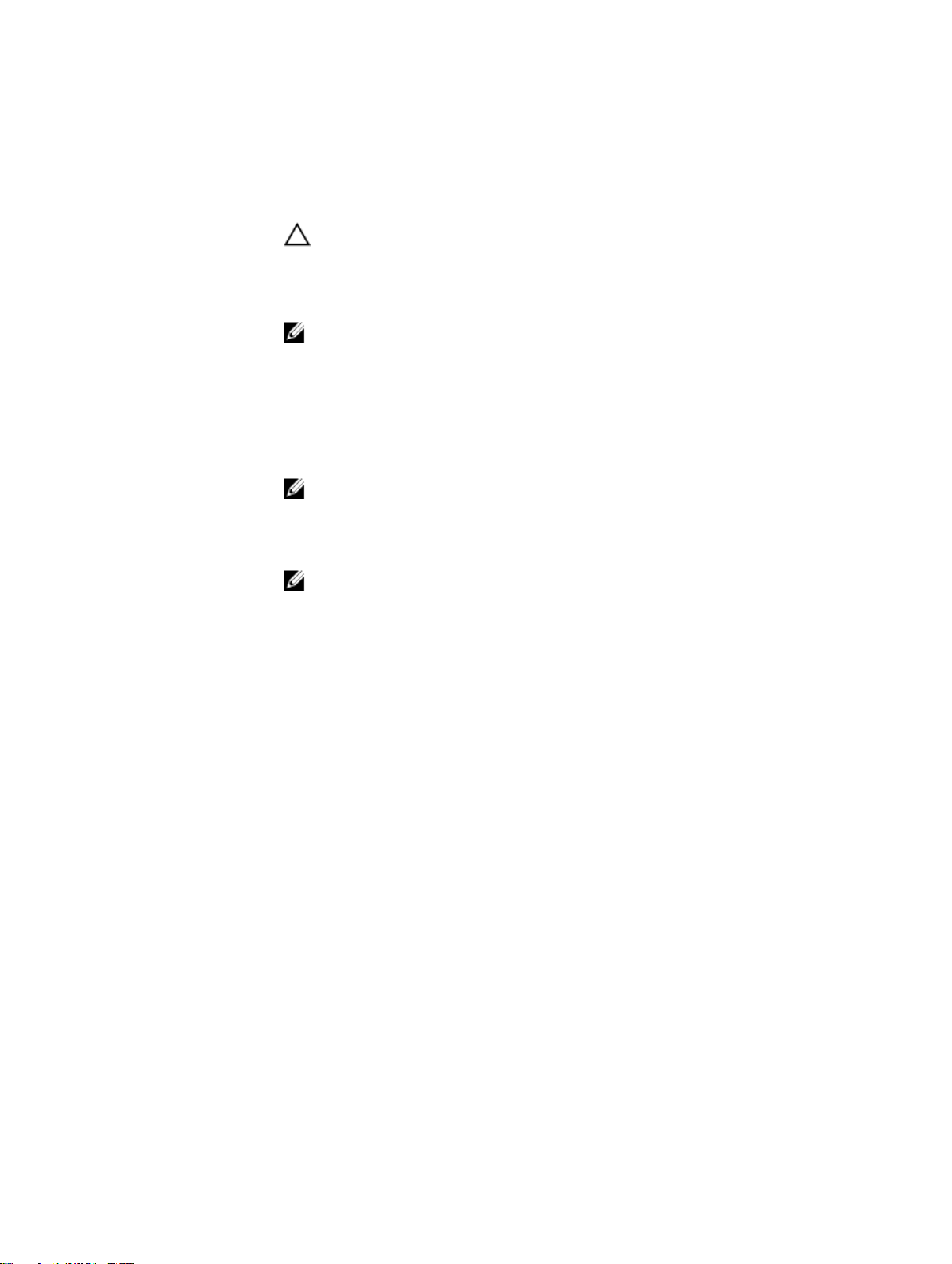
Boot Settings(引导设置)屏幕
菜单项 说明
Boot Mode(引导
模式
)
Boot Sequence
Retry(重试引导顺
序
)
BIOS Boot Settings
(BIOS 引导设置)
UEFI 引导设置 允许您启用或禁用 UEFI Boot(UEFI 引导)选项。Boot 选项包括 IPv4 PXE 和 IPv6
One-Time Boot
(一次性引导)
允许您设置系统的引导模式。
小心: 如果操作系统不是在同一种引导模式下安装,则切换引导模式可能会阻止系
统引导。
如果操作系统支持 UEFI,则可将此选项设置为 UEFI。将此字段设置为 BIOS 后,可与
非 UEFI 操作系统兼容。默认情况下,Boot Mode(引导模式)选项设置为 BIOS。
注: 将此字段设置为 UEFI 将禁用 BIOS Boot Settings(BIOS 引导设置)菜单。将
此字段设置为
允许您启用或禁用重试引导顺序功能。如果启用此字段后系统引导失败,系统将在 30
秒后重新尝试引导顺序。默认情况下,Boot Sequence Retry(重试引导顺序)选项设
置为 Disabled(禁用)。
允许您启用或禁用 BIOS Boot(BIOS 引导)选项。
注: 此选项仅在引导模式为 BIOS 时启用。
PXE
。默认情况下,UEFI PXE boot protocol(UEFI PXE 引导协议)设置为 IPv4。
注: 此选项仅在引导模式为 UEFI 时启用。
允许您从所选设备启用或禁用一次性引导。
BIOS 将禁用 UEFI Boot Settings(UEFI 引导设置)菜单。
Integrated Devices(集成设备)屏幕
菜单项 说明
User Accessible
USB Ports(用户可
访问
USB 端口)
Internal USB Port
(内部 USB 端口)
Embedded NIC1
and NIC2(嵌入式
NIC1 和 NIC2)
OS Watchdog
Timer(操作系统监
护程序计时器
Embedded Video
Controller(嵌入式
视频控制器
)
)
允许您启用或禁用用户可访问的 USB 端口。选择 Only Back Ports On(仅启用后面的
端口
)可禁用前面的 USB 端口,选择 All Ports Off(关闭所有端口)将禁用前面和后
面的 USB 端口。默认情况下,User Accessible USB Ports(用户可访问的 USB 端口)
选项设置为 All Ports On(打开所有端口)。
允许您启用或禁用内部 USB 端口。默认情况下,Internal USB Port(内部 USB 端口)
选项设置为 On(开)。
允许您启用或禁用嵌入式网络接口卡 1 和 2 上。默认情况下,Integrated Network
Card 1
(集成网卡 1)选项设置为 Enabled(启用)。
允许您启用或禁用操作系统监护程序计时器。启用此字段时,操作系统初始化计时器,
并且操作系统监护程序计时器帮助恢复操作系统。默认情况下,OS Watchdog Timer
(操作系统监护程序计时器)选项设置为 Disabled(禁用)。
允许您启用或禁用 Embedded Video Controller(嵌入式视频控制器)。默认情况
下
,嵌入式视频控制器为 Enabled(启用)。
17
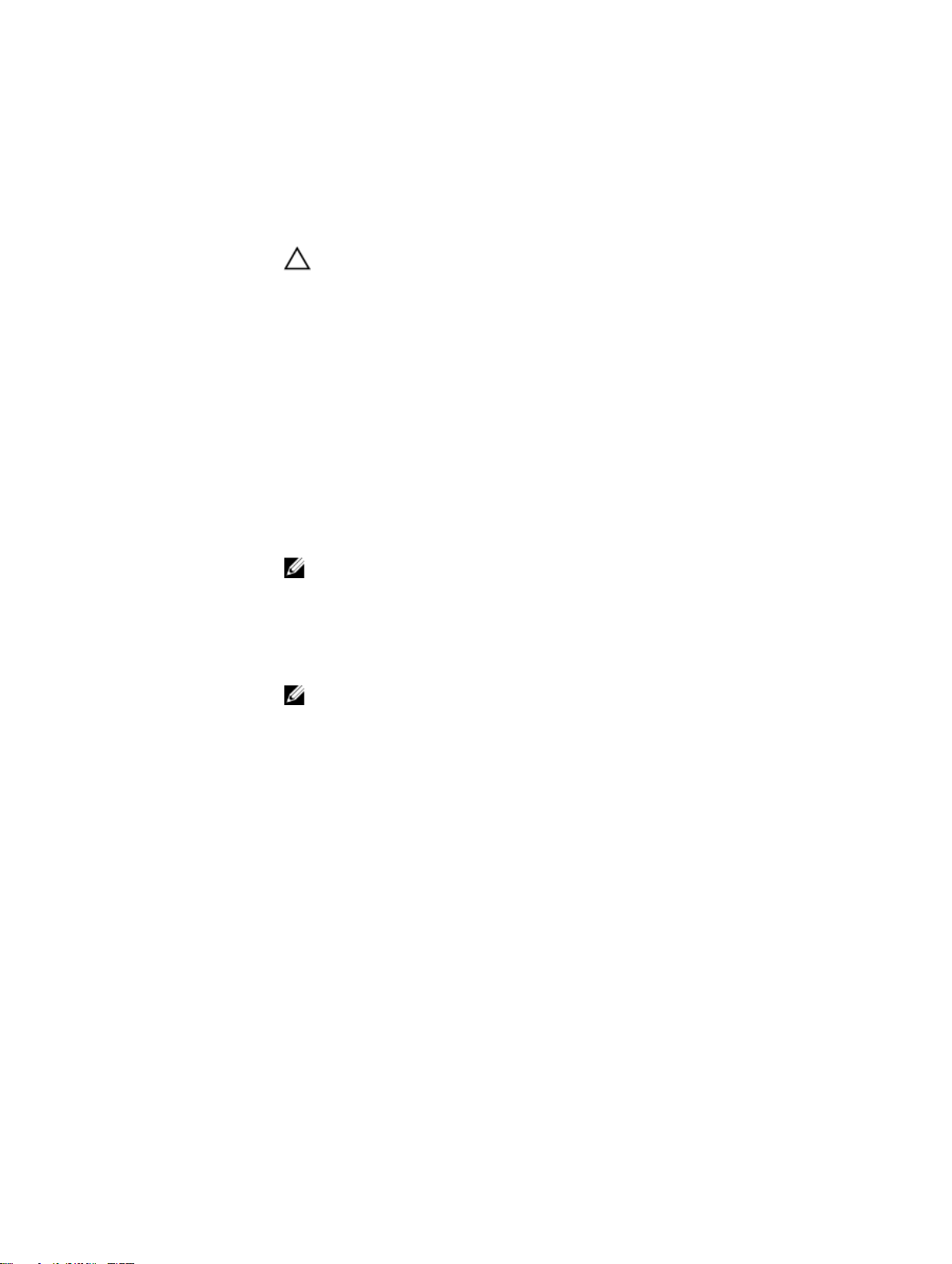
菜单项 说明
内存映射高于 4GB
的输入/输出
Slot Disablement
(插槽禁用)
允许您启用要求大量内存的 PCle 装置的支持。默认情况下,此选项设置为 Enabled
(启用)。
允许您启用或禁用系统上可用的 PCIe 插槽。Slot Disablement(插槽禁用)功能控制
指定插槽中安装的
小心: 只有当安装的外围卡无法引导至操作系统或导致系统启动延迟时,才必须使
用插槽禁用功能。如果禁用插槽,Option ROM(选项 ROM)和 UEFI 驱动程序
都会被禁用。
PCIe 卡配置。
Serial Communications(串行通信)屏幕
菜单项 说明
Serial
Communication
(串行通信)
串行端口地址 允许您设置串行设备的端口地址。默认情况下,Serial Port Address(串行端口地址)
可让您在 BIOS 中选择串行通信设备(串行设备 1 和串行设备 2)。也可以启用 BIOS
控制台重定向,并可指定使用的端口地址。默认情况下,Serial Communication(串
行通信)选项设置为 On without Console Redirection(开,未启用控制台重定
向)。
选项设置为 Serial Device 1=COM1, Serial Device 2=COM2(串行设备 1=COM1,串
行设备 2=COM2)。
注: 只能将串行设备 2 用于 LAN 上串行 (SOL)。要使用通过 SOL 的控制台重定
向
,请为控制台重定向和串行设备配置相同的端口地址。
External Serial
Connector(外部
串行连接器
故障保护波特率 显示用于控制台重定向的故障保护波特率。BIOS 尝试自动确定波特率。仅当尝试失败
远程终端类型 允许您设置远程控制台终端类型。默认情况下,Remote Terminal Type(远程终端类
引导后重定向 允许您在载入操作系统后启用或禁用 BIOS 控制台重定向。默认情况下,Redirection
)
可让您将外部串行连接器与串行设备 1、串行设备 2 或远程访问设备关联。默认情况
下
,External Serial Connector(外部串行连接器)选项设置为 Serial Device1(串行
设备 1)。
注: 只能将串行设备 2 用于 SOL。要使用通过 SOL 的控制台重定向,请为控制台
重定向和串行设备配置相同的端口地址。
时才使用故障保护波特率且不得更改此值。默认情况下
护波特率)选项设置为 115200。
型
)选项设置为 VT 100/VT 220。
After Boot
(引导后重定向)选项设置为 Enabled(启用)。
,Failsafe Baud Rate(故障保
System Profile Settings(系统配置文件设置)屏幕
菜单项 说明
系统配置文件 允许您设置系统配置文件。如果将 System Profile(系统配置文件)选项设置为除
Custom(自定义)外的其他模式,BIOS 将自动设置其余选项。仅在模式设置为
Custom(自定义)时,才可更改其余选项。默认情况下,System Profile(系统配置
文件)选项设置为 Performance Per Watt Optimized (OS)(性能功耗比优化
[OS])。
18
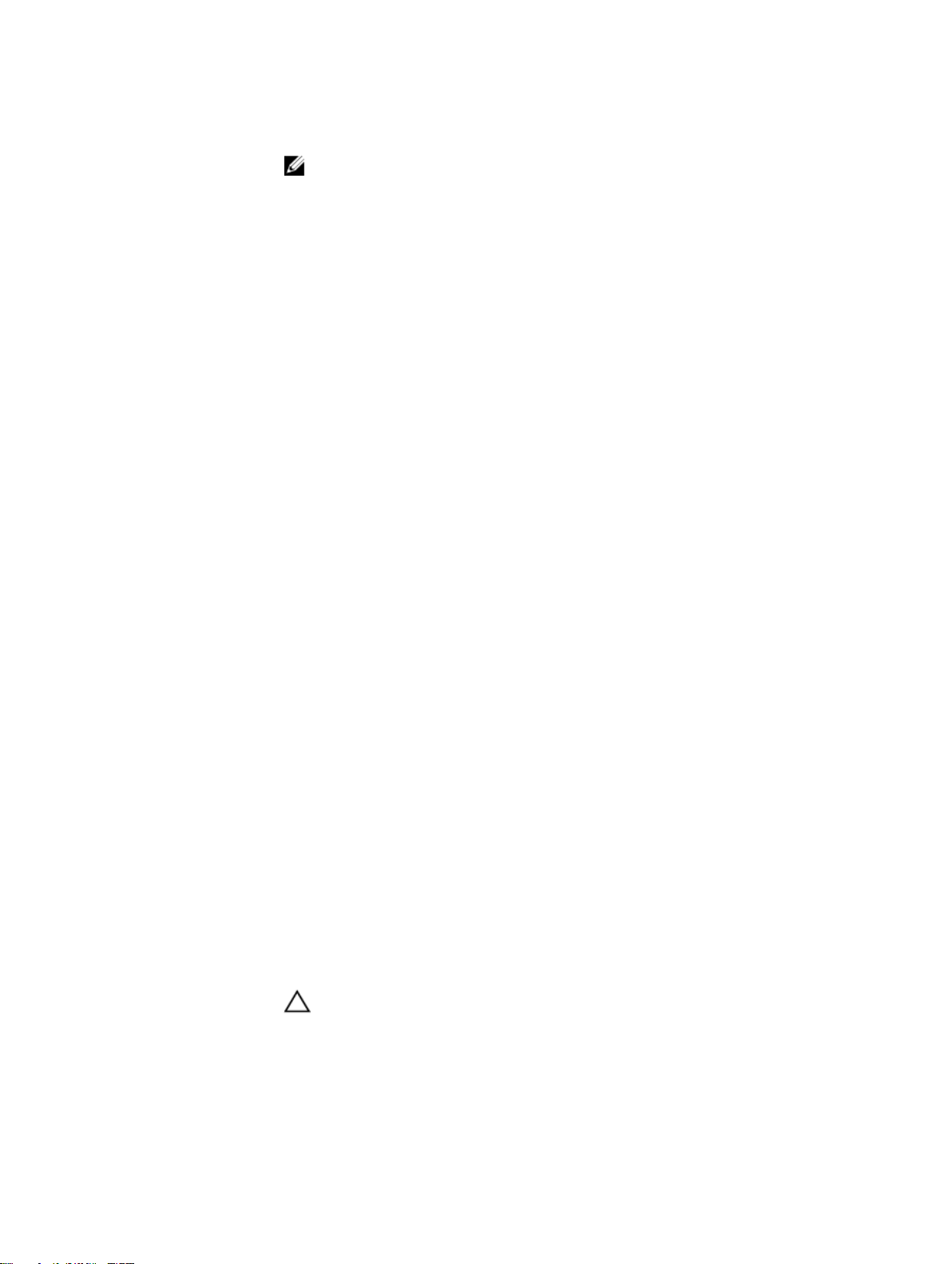
菜单项 说明
注: 以下参数仅在 System Profile(系统配置文件)设置为 Custom(自定义)时
才可用。
CPU 电源管理 允许您设置 CPU 电源管理。默认情况下,CPU Power Management(CPU 电源管
理
)选项设置为 System OS DBPM (系统 OS DBPM)。DBPM 是基于需求的电源管
理。
内存频率 允许您设置内存频率。默认情况下,Memory Frequency(内存频率)选项设置为
Maximum Performance(最佳性能)。
Turbo Boost
C1E
C 状态 允许您启用或禁用处理器在所有可用电源状态下运行。默认情况下,C States(C 状
内存刷新率 允许您设置内存刷新率。默认情况下,Memory Refresh Rate(内存刷新率)选项设
允许您启用或禁用处理器在 turbo boost 模式下运行。默认情况下,Turbo Boost 选项
设置为
Enabled(启用)。
允许您在处理器处于闲置状态时启用或禁用处理器切换至最低性能状态。默认情况下,
C1E 选项设置为 Enabled(启用)。
态
)选项设置为 Enabled(启用)。
置为
1x。
System Security(系统安全)屏幕
菜单项 说明
Intel(R) AES-NI
System Password
Setup Password
(设置密码)
Password Status
(密码状态)
TPM Security
Intel(R) AES-NI 选项通过使用高级加密标准指令集进行加密和解密来提高应用程序速
度。默认设置为
允许您设置系统密码。如果系统上未安装密码跳线,此选项为只读。
允许您设定设置密码。如果系统上未安装密码跳线,此选项为只读。
允许您锁定系统密码。默认情况下,Password Status(密码状态)选项设置为
Unlocked(已解除锁定)。
允许您控制可信平台模块 (TPM) 的报告模式。默认情况下,TPM Security(TPM 安全
保护
)选项设置为 Off(关闭)。如果 TPM Status(TPM 状态)字段设置为 On with
Pre-boot Measurements(开,进行预引导测量)或 On without Pre-boot
Measurements(开,不进行预引导测量),则仅可修改 TPM Status(TPM 状态)、
TPM Activation(TPM 激活)、TPM Clear(TPM 清除)和 Intel TXT 字段。
Enabled(启用)。
TPM Status(TPM
状态)
TPM Activation
(TPM 激活)
TPM Clear(TPM
清除)
显示 TPM 状态。
允许您更改 TPM 的操作状态。默认情况下,TPM Activation(TPM 激活)选项设置为
No Change(未更改)。
小心: 清除 TPM 会导致 TPM 中的所有密钥丢失。丢失 TPM 密钥可能对引导至操
作系统产生影响。
允许您清除 TPM 的所有内容。默认情况下,TPM Clear(TPM 清除)选项设置为 No
(无)。
19
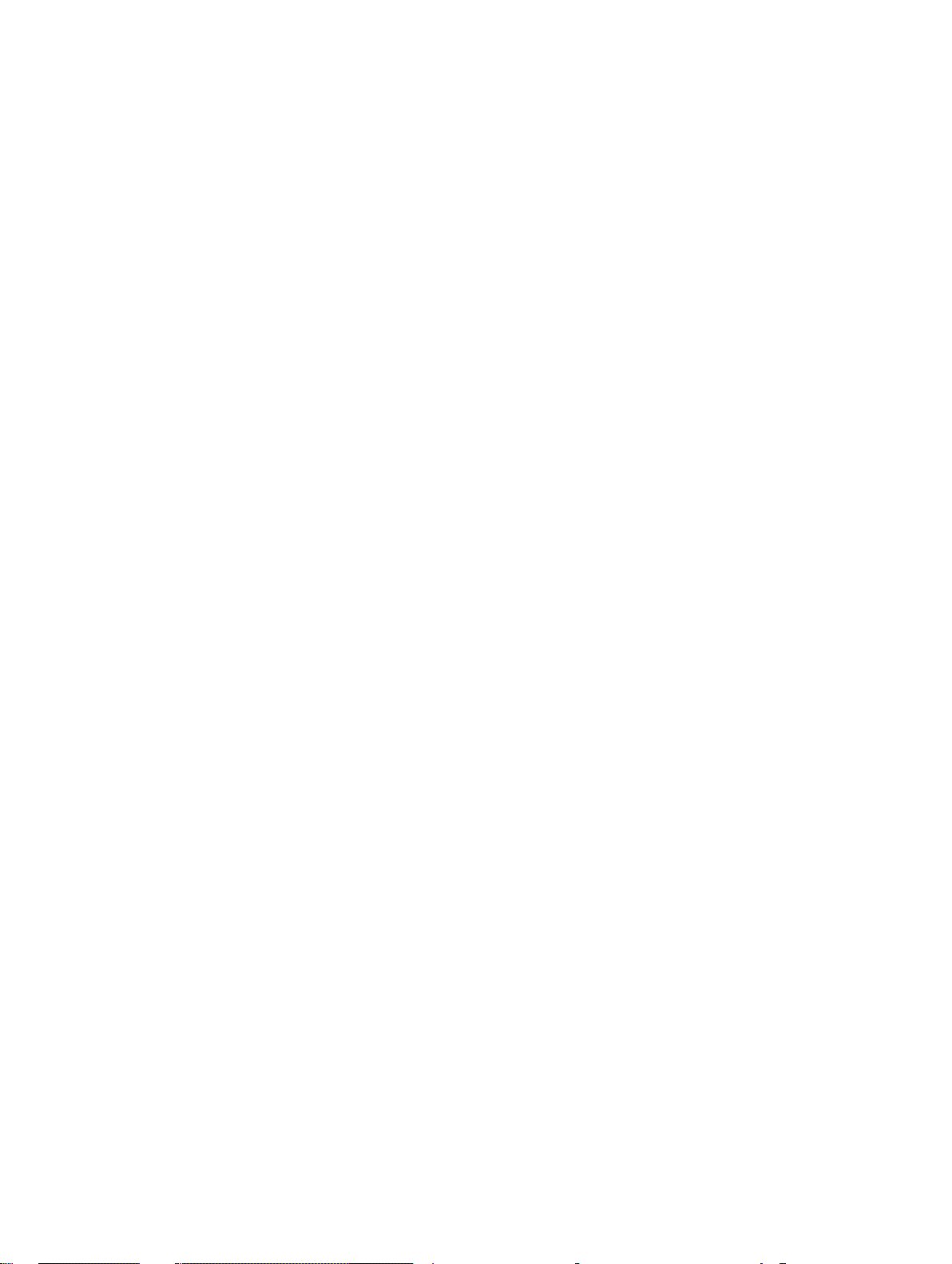
菜单项 说明
Intel(R) TXT
Power Button(电
源按钮
)
NMI 按钮 允许您启用或禁用系统前面的 NMI 按钮。默认情况下,NMI Button(NMI 按钮)选项
AC Power
Recovery(交流电
源恢复
)
AC Power
Recovery Delay
(交流电源恢复延
迟
)
User Defined Delay
(用户定义的延
迟
)(60 秒到 240
秒)
Secure Boot(安全
引导
)
允许您启用或禁用 Intel Trusted Execution Technology(Intel 受信任的执行技术)。
要启用
Intel TXT,必须启用 Virtualization Technology(虚拟化技术),并且必须启
用 TPM Security(TPM 安全保护)的 Pre-boot measurements(预引导测量)。默
认情况下,Intel TXT 选项设置为 Off(关闭)。
允许您启用或禁用系统前面的电源按钮。默认情况下,Power Button(电源按钮)选
项设置为
设置为
允许您设置系统恢复交流电源后的反应。默认情况下,AC Power Recovery(交流电
源恢复
允许您设置系统恢复交流电源后系统支持交错加电的方式。默认情况下,AC Power
Recovery Delay
在为 AC Power Recovery Delay(交流电源恢复延迟)选择 User Defined(用户已定
义
启用 Secure Boot(安全引导),BIOS 使用 Secure Boot Policy(安全引导策略)中
的证书来验证每个预引导映像。
Enabled(启用)。
Disabled(禁用)。
)选项设置为 Last(上一次)。
(交流电源恢复延迟)选项设置为 Immediate(立即)。
)选项时,可让您设置 User Defined Delay(用户定义的延迟)。
Secure Boot(安全引导)在默认设置下已禁用。
Secure Boot Policy
(安全引导策略)
Secure Boot Policy
Summary(安全引
导策略摘要
)
Secure Boot Custom Policy Settings
仅当 Secure Boot Policy(安全引导策略)设置为 Custom(自定义)时才会显示 Secure Boot Custom
Policy Settings(
System BIOS(系统 BIOS) → System Security(系统安全性) → Secure Boot Custom Policy Settings
(安全引导自定义策略设置)。
当 Secure Boot Policy(安全引导策略)设置为 Standard(标准)时,BIOS 将使用系
统制造商密钥和证书来验证预引导映像。当
为 Custom(自定义)时,BIOS 将使用用户定义的密钥和证书。Secure Boot Policy
(安全引导策略)默认设置为 Standard(标准)。
显示安全引导用于验证映像的证书和哈希值列表。
Secure Boot Policy(安全引导策略)设置
(安全引导自定义策略设置)屏幕
安全引导自定义策略设置)。在 System Setup Main Menu(系统设置主菜单)中,单击
菜单项 说明
Platform Key(平
台密钥
)
Key Exchange Key
Database(密钥交
换密钥数据库
)
导入、导出、删除或恢复平台密钥 (PK)。
允许导入、导出、删除或恢复密钥交换密钥 (KEK) 数据库中的条目。
20
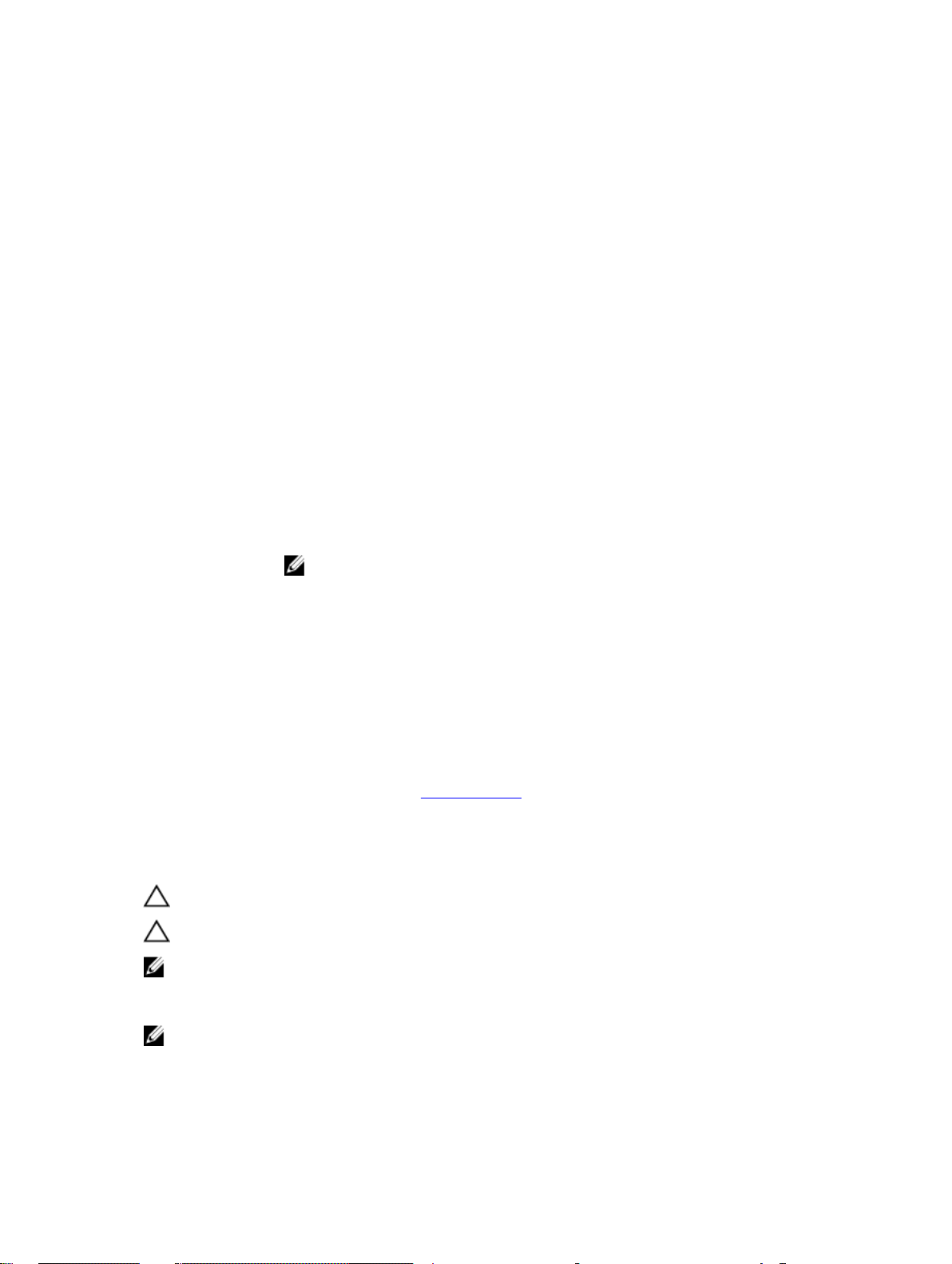
菜单项 说明
Authorized
Signature
Database(授权签
名数据库
Forbidden
Signature
Database(禁用的
签名数据库
)
)
导入、导出、删除或恢复授权签名数据库 (db) 中的条目。
导入、导出、删除或恢复禁用的签名数据库 (dbx) 中的条目。
Miscellaneous Settings(其他设置)屏幕
菜单项 说明
System Date
系统时间 允许您设置系统上的时间。
Asset Tag(资产标
签
)
键盘数码锁定 允许您设置系统引导是否启用或禁用 NumLock(数码锁定)。默认情况下,
报告键盘错误 允许您设置系统引导期间是否报告与键盘有关的错误信息。默认情况下,Report
允许您设置系统上的日期。
显示资产标签,并允许您出于安全保护和跟踪目的修改资产标签。
Keyboard NumLock(键盘数码锁定)设置为 On(打开)。
注: 此字段不适用于 84 键键盘。
Keyboard Errors
(报告键盘错误)字段设置为 Report(报告)。
F1/F2 Prompt on
Error(发生错误时
F1/F2 提示)
允许您启用或禁用发生错误时 F1/F2 提示。默认情况下,F1/F2 Prompt on Error(发
生错误时
F1/F2 提示)设置为 Enabled(启用)。
系统密码和设置密码功能
可创建系统密码和设置密码来保护您的系统安全。要启用系统密码和设置密码创建,密码跳线必须设置为启
用。有关密码跳线设置的更多信息,请参阅 系统板跳线设置。
系统密码 必须输入此密码才能引导系统。
设置密码 必须输入此密码才能访问并更改系统的 BIOS 或 UEFI 设置。
小心: 密码功能为系统中的数据提供了基本的安全保护。
小心: 只要系统在运行且无人值守,任何人均可访问系统上存储的数据。
注: 您的系统出厂时已禁用系统密码和设置密码功能。
分配系统密码和/或设置密码
注: 密码跳线用于启用或禁用系统密码和设置密码功能。有关密码跳线设置的详情,请参阅“系统板跳线
设置”。
21
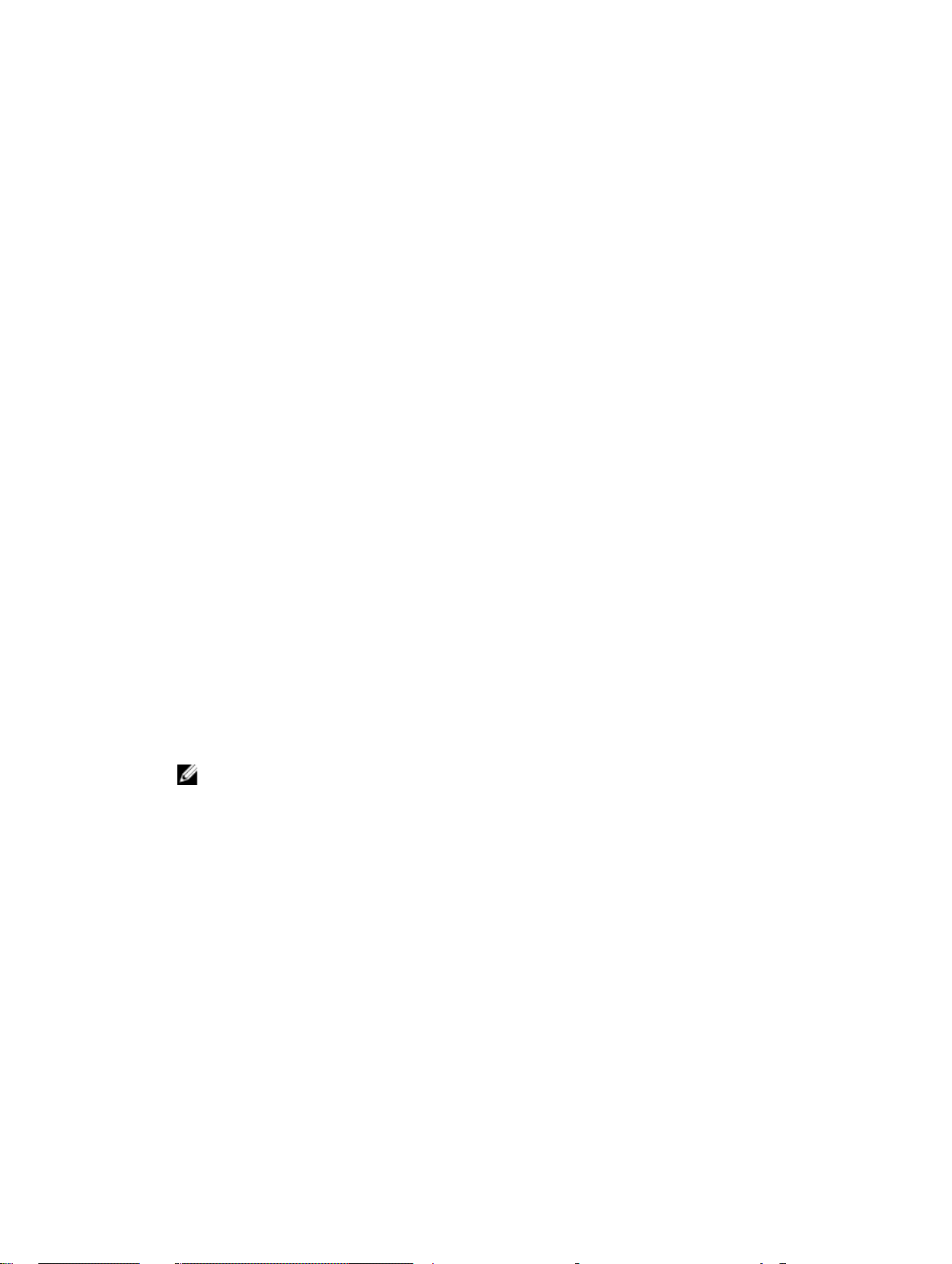
仅当密码跳线设置已启用且 Password Status(密码状态)为 Unlocked(已解除锁定)时,才可设定新的
System Password(系统密码)和/或 Setup Password(设置密码)或者更改现有 System Password(系统
密码)和/或 Setup Password(设置密码)。如果 Password Status(密码状态)为 locked(已锁定),则
无法更改 System Password(系统密码)。
如果密码跳线设置已禁用,将删除现有 System Password(系统密码)和 Setup Password(设置密码),无
需提供系统密码即可登录系统。
设定系统密码和/或设置密码:
1. 要进入系统设置程序,开机或重新引导后立即按 <F2>。
2. 在 System Setup Main Menu(系统设置主菜单)中,选择 System BIOS(系统 BIOS)并按 <Enter>。
将会显示 System BIOS(系统 BIOS)屏幕。
3. 在 System BIOS(系统 BIOS)屏幕中,选择 System Security(系统安全保护)并按 <Enter>。
将会显示 System Security(系统安全保护)屏幕。
4. 在 System Security(系统安全保护)屏幕中,验证 Password Status(密码状态)为 Unlocked(已解
锁)。
5. 选择 System Password(系统密码),输入系统密码,然后按 <Enter> 或 <Tab>。
采用以下原则设定系统密码:
• 一个密码最多可包含 32 个字符。
• 密码可包含数字 0 至 9。
• 仅小写字母有效,不允许使用大写字母。
• 只允许使用以下特殊字符:空格、(”)、(+)、(,)、(-)、(.)、(/)、(;)、([)、
(\)、(])、(`)。
将出现一则消息,提示您重新输入系统密码。
6. 重新输入先前输入的系统密码,然后单击 OK(确定)。
7. 选择 Setup Password(设置密码),输入系统密码,然后按 <Enter> 或 <Tab>。
将出现一则消息,提示您重新输入设置密码。
8. 重新输入先前输入的设置密码,然后单击 OK(确定)。
9. 按 <Esc> 键可返回到系统 BIOS 屏幕。再按一次 <Esc> 键,将出现提示您保存更改的信息。
注: 重新引导系统之后,密码保护才能生效。
删除或更改现有的设置密码
确保在尝试删除或更改现有系统密码和/或设置密码之前 Password(密码)跳线设置为 Enabled(已启用)并
且 Password Status(密码状态)为 Unlocked(已解除锁定)。如果 Password Status(密码状态)为
Locked(已锁定),则不能删除或更改现有系统密码。
删除或更改现有系统和/或设置密码:
1. 要进入系统设置程序,开机或重新引导后立即按 <F2>。
2. 在 System Setup Main Menu(系统设置主菜单)中,选择 System BIOS(系统 BIOS)并按 <Enter>。
将会显示 System BIOS(系统 BIOS)屏幕。
3. 在 System BIOS(系统 BIOS)屏幕中,选择 System Security(系统安全保护)并按 <Enter>。
将会显示 System Security(系统安全保护)屏幕。
4. 在 System Security(系统安全保护)屏幕中,验证 Password Status(密码状态)为 Unlocked(已解
锁)。
5. 选择 System Password(系统密码),更改或删除现有系统密码并按 <Enter> 或 <Tab>。
22
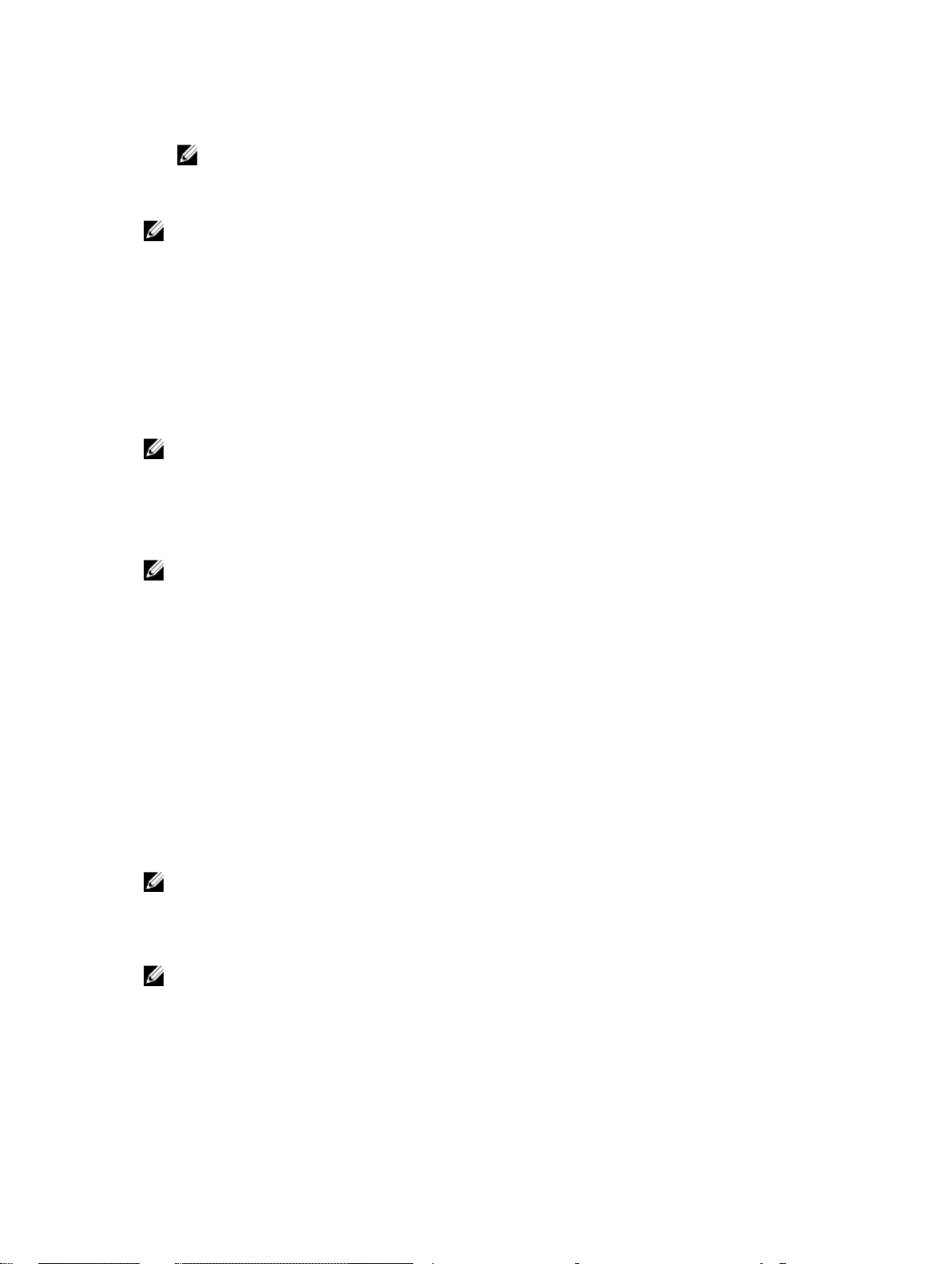
6. 选择 Setup Password(设置密码),更改或删除现有设置密码并按 <Enter> 或 <Tab>。
注: 如果更改系统密码和/或设置密码,将出现一则信息,提示您重新输入新密码。如果删除系统密
码和/或设置密码,将出现一则信息,提示您确认删除操作。
7. 按 <Esc> 键返回到系统 BIOS 屏幕。再按一次 <Esc> 键,将出现提示您保存更改的消息。
注: 登录系统时可禁用密码安全保护。要禁用密码安全保护,请打开或重新引导系统,键入密码并按
<Ctrl><Enter>。
Using your system password to secure your system
If you have assigned a setup password, the system accepts your setup password as an alternate system
password.
1. Turn on or reboot your system.
2. Type your system password and press Enter.
When Password Status is Locked, type the password and press <Enter> when prompted at reboot.
NOTE: If an incorrect system password is entered, the system displays a message and prompts you
to re-enter your password. You have three attempts to enter the correct password. After the third
unsuccessful attempt, the system displays an error message that the system has halted and must be
powered down.
Even after you shut down and restart the system, the error message is displayed until the correct
password is entered.
NOTE: You can use the Password Status option with the System Password and Setup Password
options to protect your system from unauthorized changes.
在已启用设置密码的情况下进行操作
如果将 Setup Password(设置密码)设置为 Enabled(已启用),则必须输入正确的设置密码才能修改大部
分的系统设置选项。
如果您尝试输入三次密码,但均不正确,系统会显示以下信息:
Invalid Password! Number of unsuccessful password attempts: <x> System Halted!
Must power down.
即使您关闭并重新启动系统,如果输入的密码不正确,系统仍然会显示该错误信息。以下情况除外:
• 如果未启用 System Password(系统密码),并且未通过 Password Status(密码状态)选项加以锁定,
则您可以设定系统密码。
• 您不能禁用或更改现有的系统密码。
注: 您可以将 Password Status(密码状态)选项与 Setup Password(设置密码)选项配合使用,以防
止他人擅自更改系统密码。
进入 UEFI 引导管理器
注: 操作系统必须是 64 位 UEFI 兼容的版本(例如,Microsoft Windows Server 2012)才能从 UEFI 引
导模式进行安装。DOS 和 32 位操作系统只能从 BIOS 引导模式进行安装。
使用 UEFI 引导管理器,您可以:
• 添加、删除和排列引导选项。
23
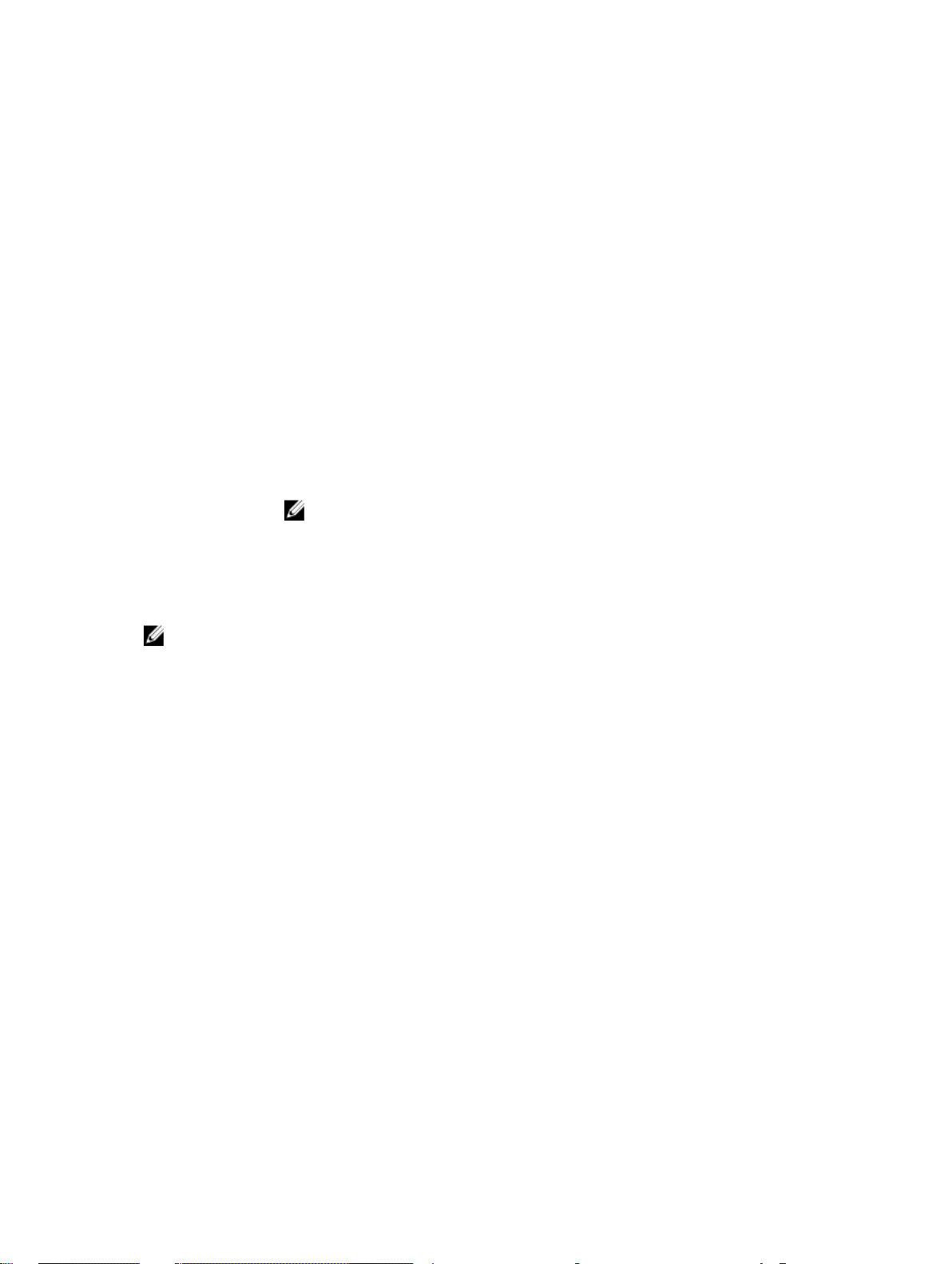
• 无需重新启动便可访问系统设置程序和 BIOS 级引导选项。
要进入引导管理器:
1. 开启或重新启动系统。
2. 看到以下消息后按 <F11> 键:
<F11> = UEFI Boot Manager
如果按 <F11> 键之前已开始加载操作系统,请让系统完成引导过程,然后重新启动系统并重试。
使用引导管理器导航键
击键 说明
上箭头键 移至上一字段。
下箭头键 移至下一字段。
<Enter> 键 允许您在所选字段(如适用)中键入值或单击字段中的链接。
空格键 展开或折叠下拉列表(如适用)。
<Tab> 键 移到下一个目标区域。
注: 仅适用于标准图形浏览器。
<Esc> 键 移至上一页直到显示主屏幕。在主屏幕中按 <Esc> 可退出 Boot Manager(引导管理
器
)并继续系统引导。
<F1> 键 显示系统设置程序的帮助文件。
注: 对于大多数选项,您所做的任何更改都将被记录下来,但要等到重新启动系统后才能生效。
Boot Manager(引导管理器)屏幕
菜单项 说明
Continue Normal
Boot(持续正常引
导
)
BIOS 引导菜单 显示可用 BIOS 引导选项(标有星号)的列表。选择想要使用的引导选项并按 <Enter>
UEFI Boot Menu
(UEFI 引导菜单)
Driver Health
Menu(驱动程序运
行状况菜单
Launch System
Setup(启动系统设
置
)
)
系统尝试从引导顺序中的第一项开始引导至设备。如果引导尝试失败,系统将继续从引
导顺序中的下一项进行引导
键。
显示可用 UEFI 引导选项(标有星号)的列表。选择想要使用的引导选项并按 Enter
键。UEFI Boot Menu(UEFI 引导菜单)可让您 Add Boot Option(添加引导选项)、
Delete Boot Option(删除引导选项)或 Boot From File(从文件引导)。
显示系统上安装的驱动程序列表及其运行状况。
允许您访问系统设置程序。
,直到引导成功或者找不到引导选项为止。
24
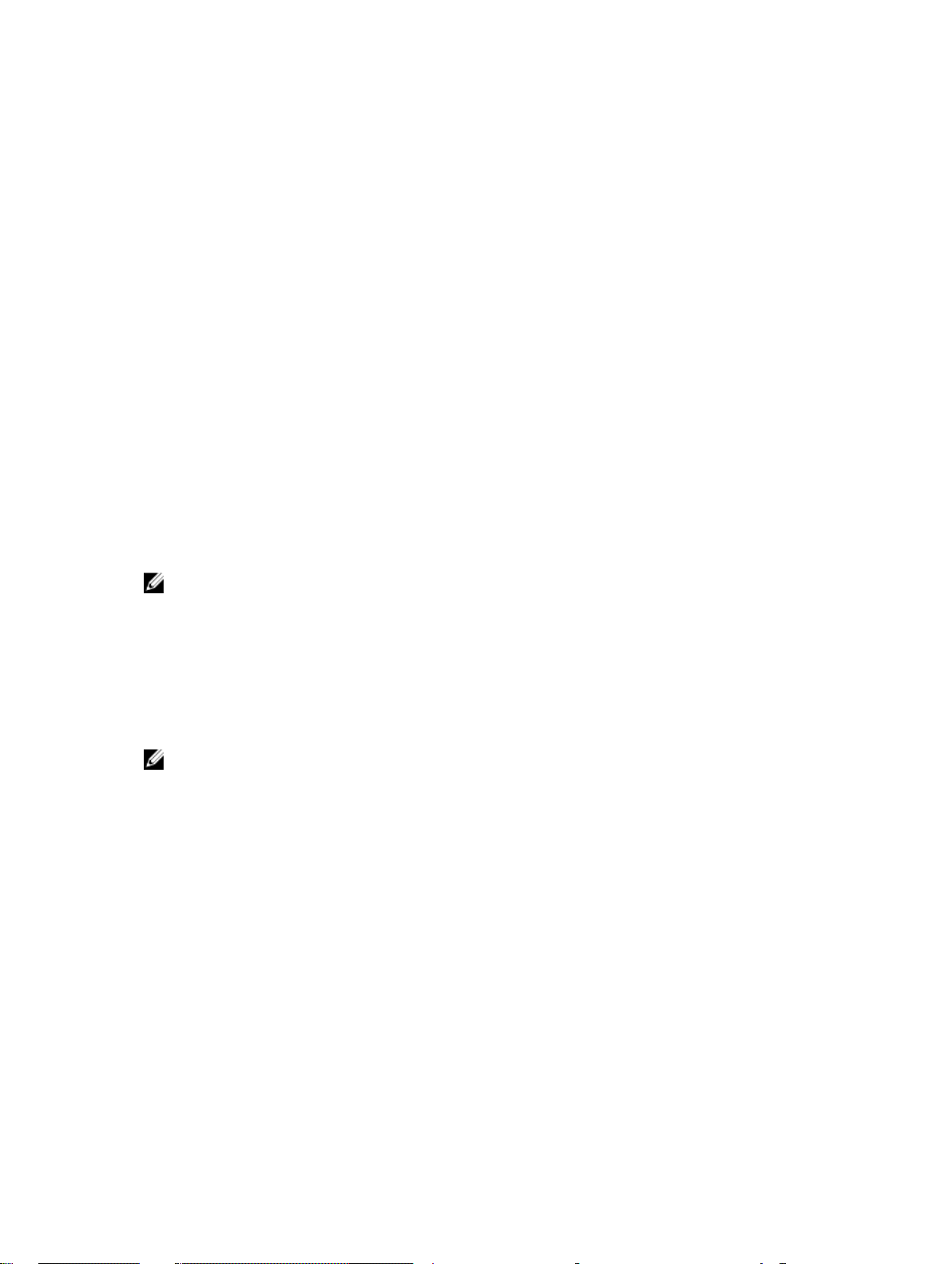
菜单项 说明
System Utilities
(系统公用程序)
使您能够运行 Dell 诊断程序,然后重新引导系统。
UEFI Boot(UEFI 引导)菜单
菜单项 说明
Select UEFI Boot
Option(选择 UEFI
引导选项)
Add Boot Option
Delete Boot
Option
Boot From File(从
文件引导
)
显示可用 UEFI 引导选项(标有星号)的列表。选择想要使用的引导选项并按 <Enter>
键。
添加新的引导选项。
删除现有的引导选项。
设置引导选项列表中未包含的一次性引导选项。
嵌入式系统管理
Dell Lifecycle Controller(生命周期控制器)在服务器的整个生命周期提供高级嵌入式系统管理。Lifecycle
Controller(生命周期控制器)可在引导顺序期间启动,并可独立于操作系统工作。
注: 某些平台配置可能不支持提供的整套功能。
有关设置 Lifecycle Controller(生命周期控制器)、配置硬件和固件以及部署操作系统的更多信息,请参阅
dell.com/esmmanuals 上的 Lifecycle Controller(生命周期控制器)说明文件。
iDRAC 设置公用程序
iDRAC 设置公用程序是使用 UEFI 设置和配置 iDRAC 参数的接口。可使用 iDRAC 设置公用程序启用或禁用各
种 iDRAC 参数。
注: 访问 iDRAC 设置公用程序上的某些功能需要升级 iDRAC7 Enterprise 许可证。
有关使用 iDRAC 的更多信息,请参阅 dell.com/esmmanuals 上的 iDRAC7 User's Guide(iDRAC7 用户指
南
)。
Entering the iDRAC settings utility
1. Turn on or restart the managed system.
2. Press <F2> during Power-on Self-test (POST).
3. In the System Setup Main Menu page, click iDRAC Settings.
The iDRAC Settings screen is displayed.
更改热设置
iDRAC 设置公用程序可让您选择和自定义您系统的热控制设置。
1. 进入 iDRAC 设置公用程序
2. 在 iDRAC 设置 → 热 → 用户选项下,请选择以下选项:
25
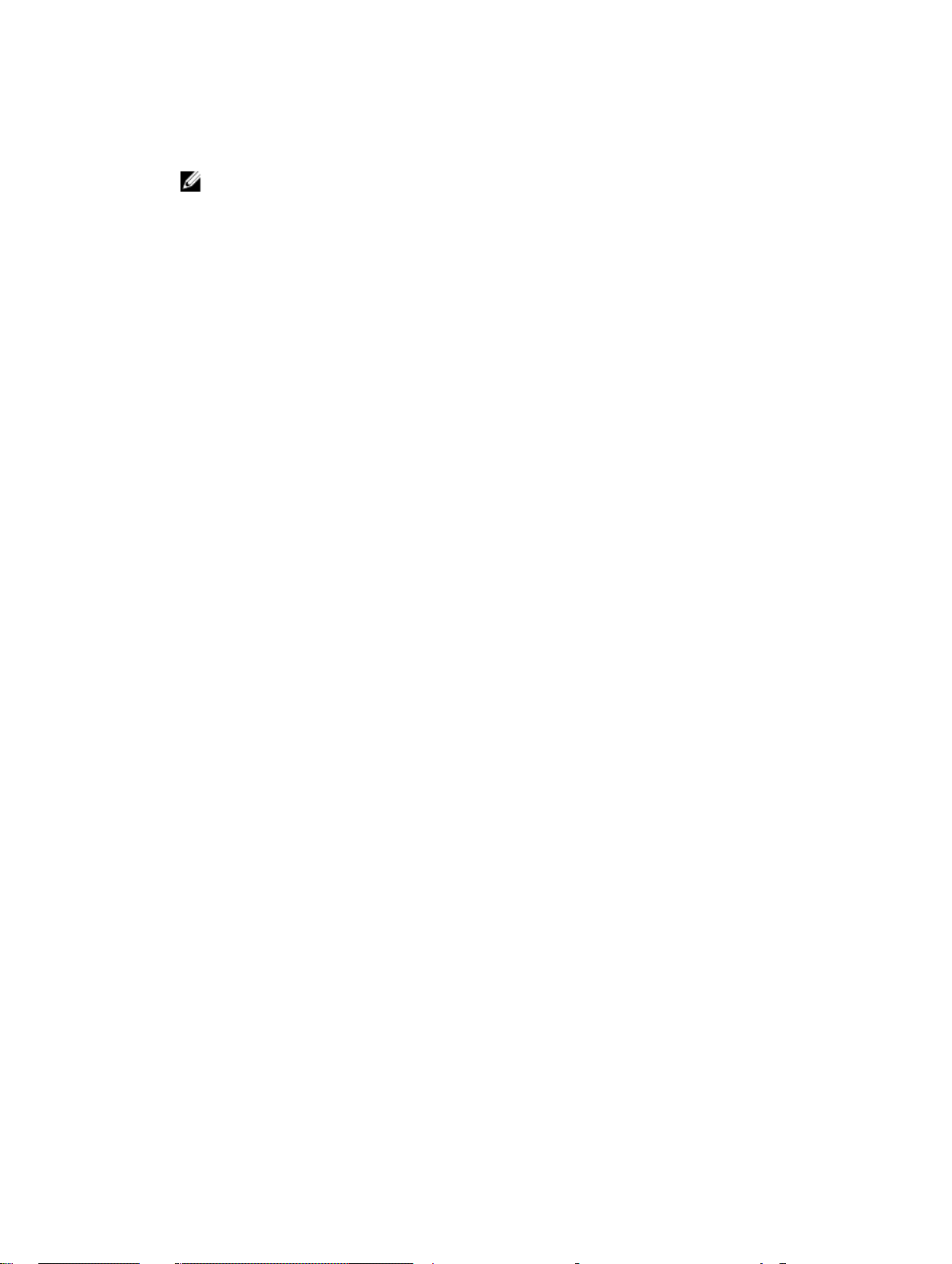
• 冷却选项
• 风扇速率偏移
注: 当用户选项设置为默认的 自动设置时,无法修改用户选项。
3. 设置风扇速率补偿字段。
4. 单击后退 → 完成 → 是。
26
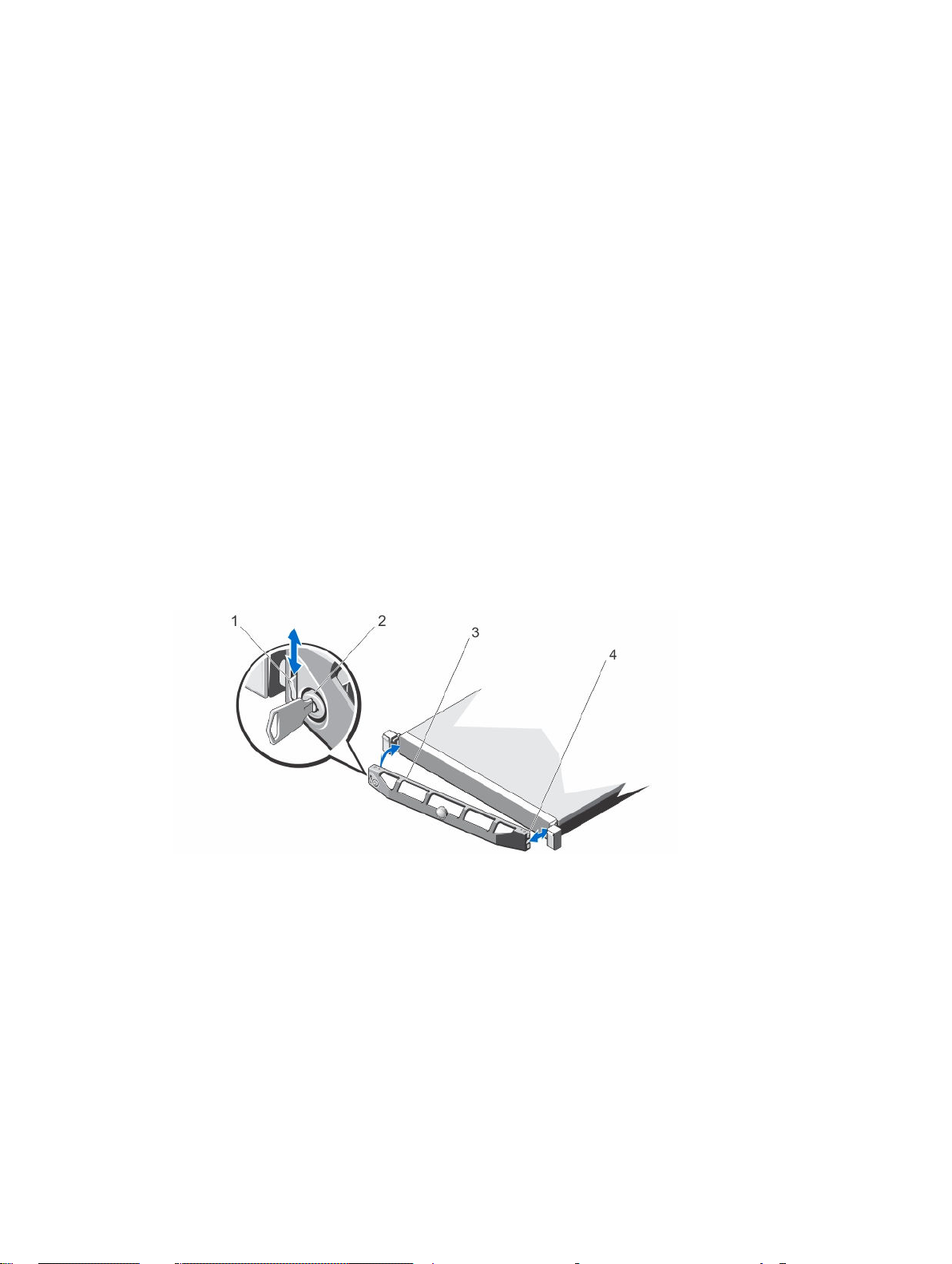
安装和卸下系统组件
建议工具
要执行本节中的步骤,可能需要使用以下工具:
• 系统键锁的钥匙
• 2 号梅花槽螺丝刀
• 接地腕带
前挡板(可选)
安装前挡板
1. 用挂钩将挡板右端和机箱连在一起。
2. 将挡板的未固定一端安装到机箱上。
3. 使用锁扣固定挡板。
3
图 4: 安装和卸下前挡板
1. 释放闩锁 2. 锁扣
3. 前挡板 4. 锁定挂钩
卸下前挡板
1. 打开挡板左端的锁扣。
2. 向上提起锁扣旁的释放闩锁。
3. 旋转挡板的左端,使其脱离前面板。
4. 将挡板右端从挂钩上卸下,拉动挡板使其脱离系统。
27
